Я уже некоторое время играю с iOS 7, и по большей части копаю. Это хорошее обновление для устаревшей ОС, и есть много замечательных новых функций. Но, как и в любой другой хорошей технологии, есть несколько вещей, которые не нравятся.
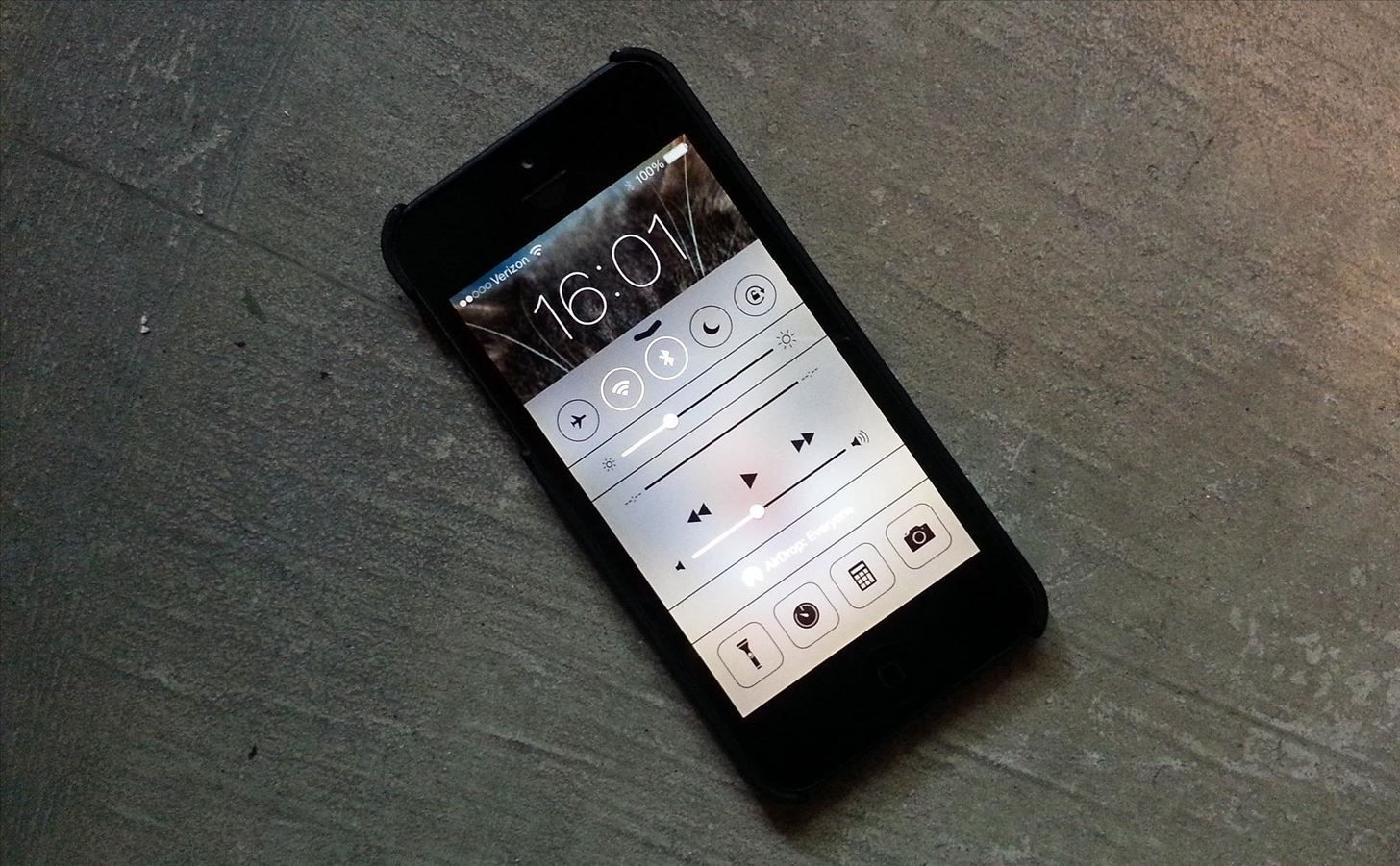
Некоторые из них — большие проблемы, а некоторые можно считать придирками, но, учитывая, что я довольно привык к более старой версии iOS 6, они мне кажутся большими. Порезы от бумаги всегда болят хуже, чем порезы.
1. Вы должны провести пальцем влево, чтобы удалить электронную почту сейчас
Раньше я проводил пальцем вправо по электронной почте, чтобы вызвать опцию удаления или архивирования в приложении Почта. На самом деле, вы можете выбрать, проведите пальцем влево или вправо, но я предпочел последнее. Теперь у вас есть только один вариант в iOS 7 — проведите пальцем влево для мусора.
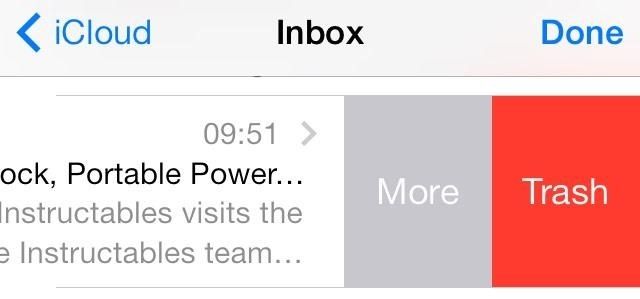
Смахивание прямо на электронную почту ничего не делает сейчас.
Однако, проведя вправо от левого края, вы вернетесь ко всем вашим почтовым ящикам, что я довольно привык делать в других приложениях, таких как Circa, где вы проведете вправо, чтобы вернуться к основным новостям. корм. Это просто кажется немного странным в приложении Почта.
С другой стороны, они дали нам больше возможностей
Хотя смахивание теперь может быть другим, плюс в том, что у вас теперь гораздо больше возможностей, кроме простого удаления. Вы можете ответить, переслать, пометить, пометить как прочитанное, переместить сообщение в другую папку, а мой личный фаворит — переместить в нежелательную.
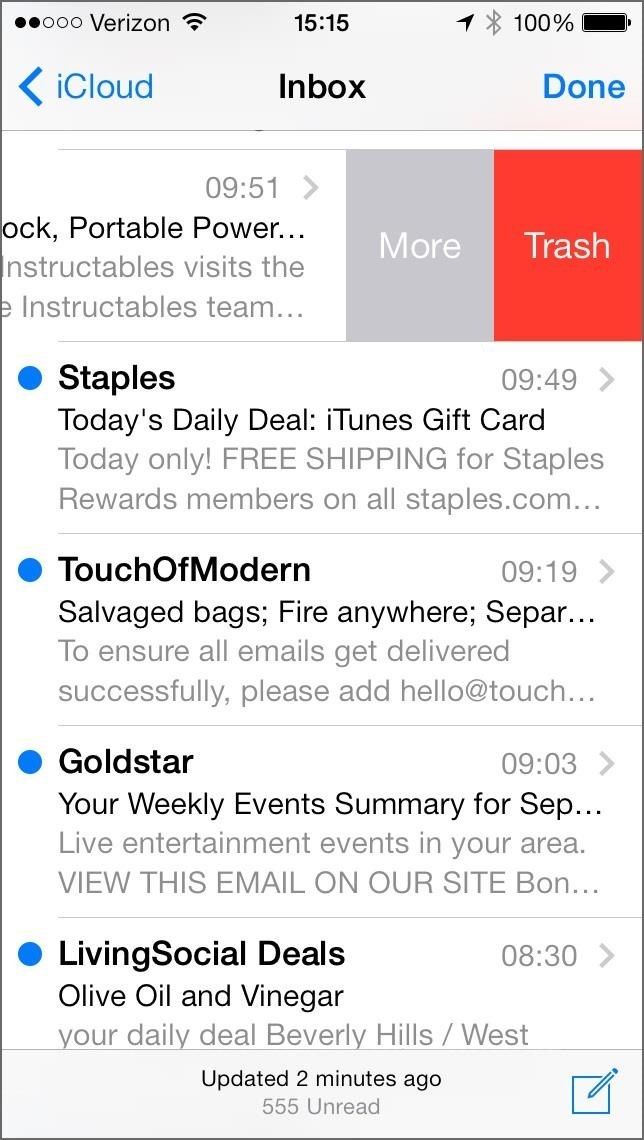
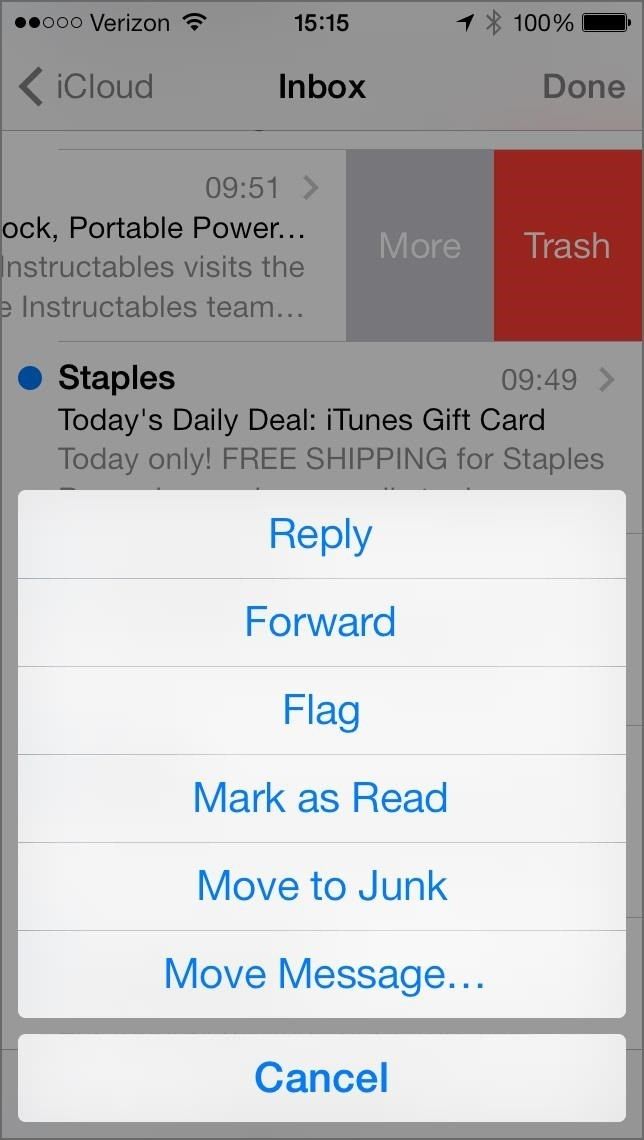
2. Вы не можете настроить Центр управления
Новый Центр управления, безусловно, является приятной функцией, но в ней отсутствуют какие-либо настройки. В частности, у меня есть проблема с нижними ярлыками приложений и с тем, как вы не можете настроить свои собственные. Фонарик, камера и калькулятор — отличные ярлыки, но таймер?
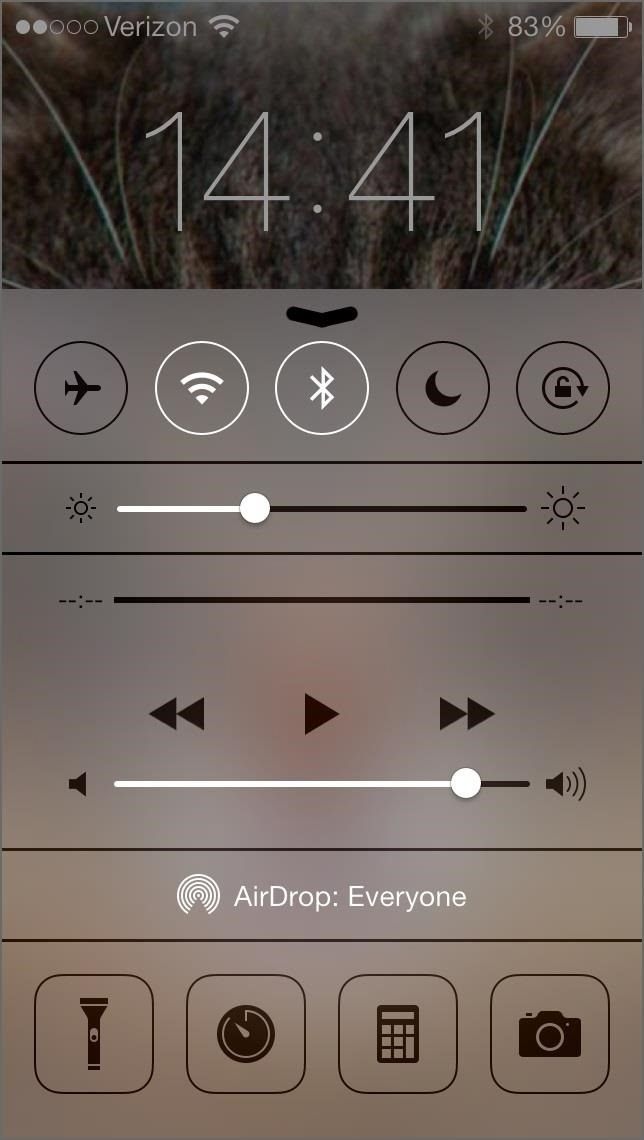
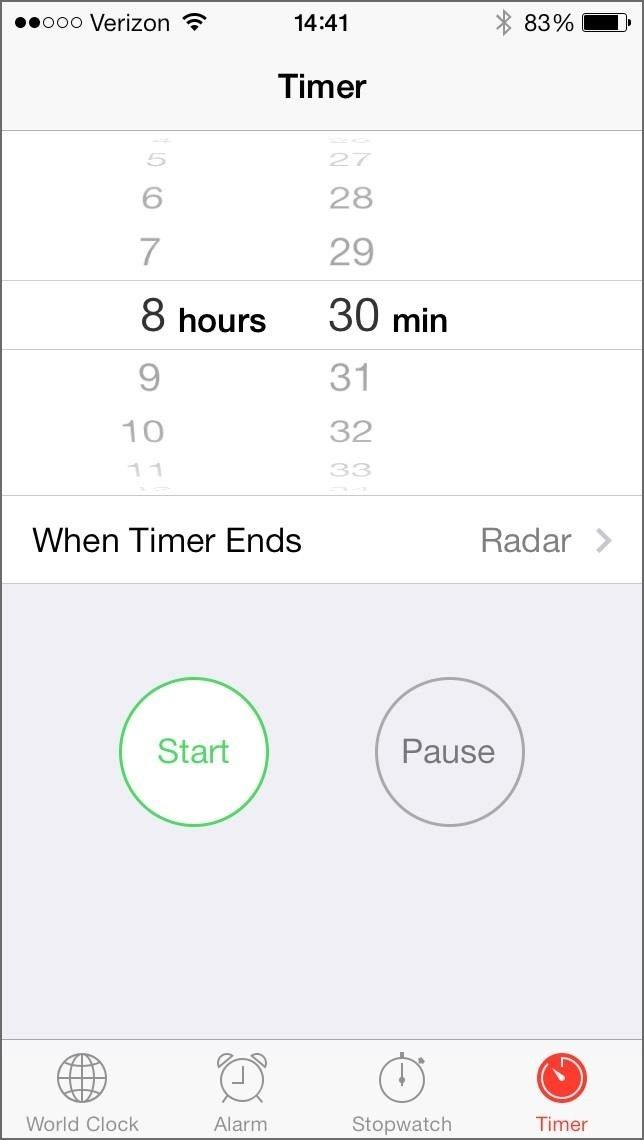
Как насчет ярлыка для будильника? А еще лучше, как насчет настроек?
Или как насчет того, чтобы мы могли изменить эти параметры по умолчанию на то, что мы хотели? Я полагаю, что единственным, который не мог двигаться, является фонарик, так как, похоже, нет другого способа получить к нему доступ.
Хотя они поняли несколько вещей правильно
У вас есть легкий доступ к яркости экрана, управлению музыкой и, наконец, офигенный фонарик! Теперь у вас на iPhone может быть на одно приложение меньше, хотя мне очень нравится мое старое приложение для фонарика, которое контролировало уровни яркости. Возможно, однажды Apple добавит эту способность.
3. Проведите вправо на главном главном экране ничего не делает
Если раньше доступ к поиску Spotlight проводился прямо с главного главного экрана, то теперь к Spotlight можно обращаться, проводя пальцем вниз. Что тогда делает смахивание вправо в iOS 7? Ничего.
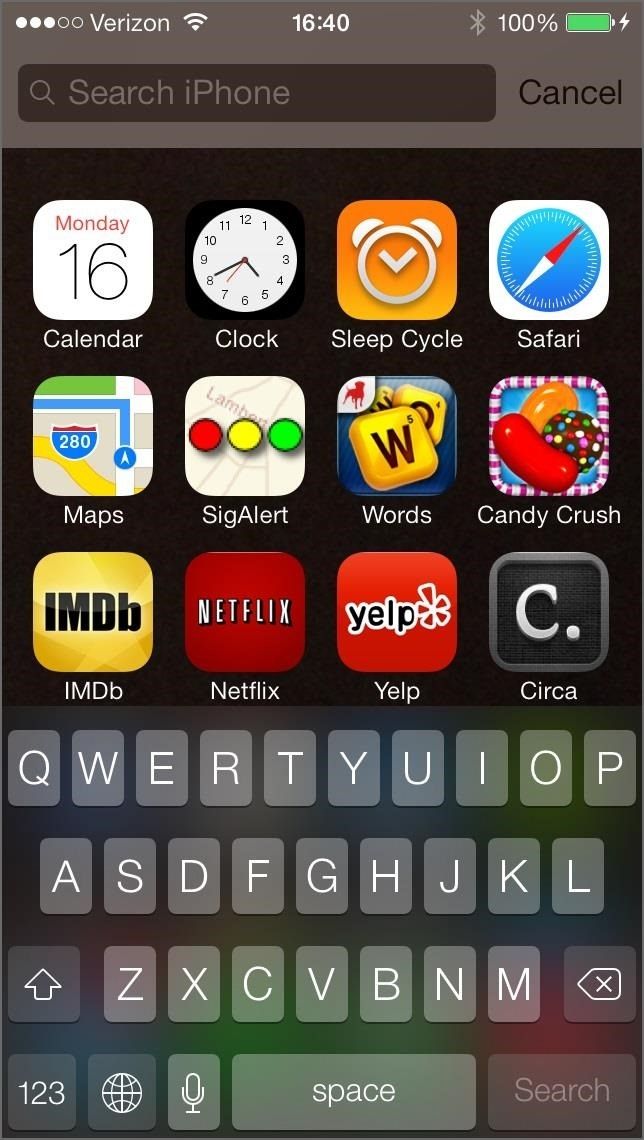
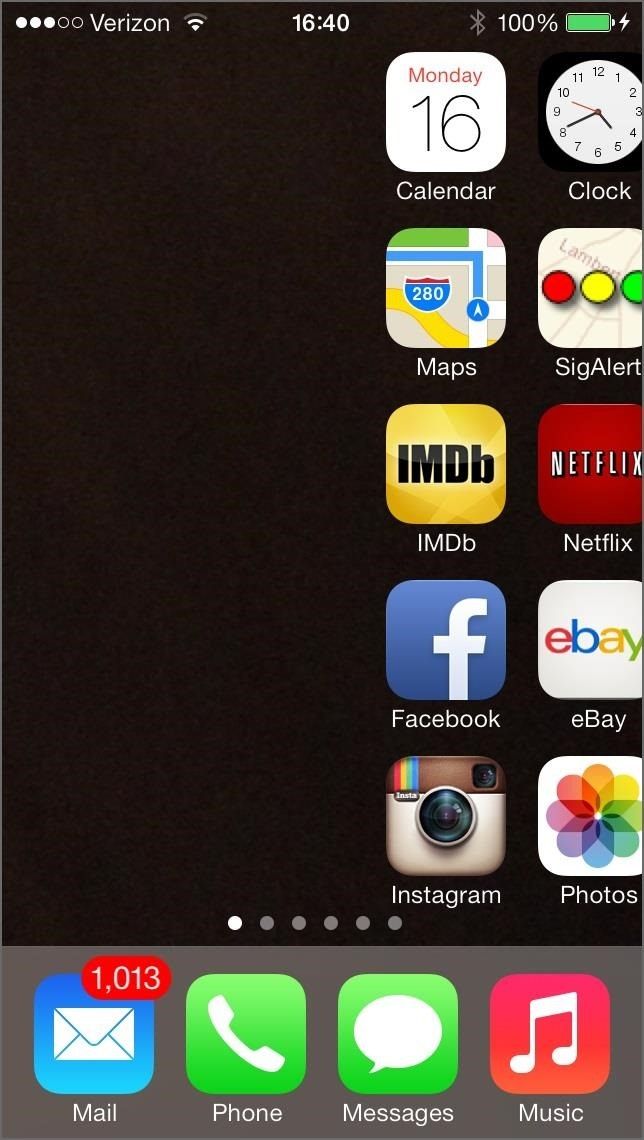
Если вы не собираетесь помещать ярлык для Настройки в Центре управления, возможно, это было бы то место, куда вы бы поместили его? Или, может быть, просто сделайте это, как это делает Android, и проведите пальцем до последней страницы главного экрана.
4. Они сняли панорамные обои … WTF!
Зачем вставлять, а потом убирать? На данный момент панорамные живые обои не работают. Вы можете выбрать панорамный вид для своих обоев, но все, что вы получите, это стандартный эффект параллакса.
Если вы хотите узнать, как они работали, ознакомьтесь с нашим руководством о том, как установить панорамную фотографию в качестве живых обоев в iOS 7 (ранняя бета-версия) и посмотреть видео ниже.
Пожалуйста, включите JavaScript, чтобы посмотреть это видео.
5. Анимации все еще слишком медленные
В пятой бете они ускорили анимацию, но она все еще довольно медленная. Чтобы понять, что я имею в виду, разблокируйте свой iPhone в iOS 7. Посмотрите, сколько времени потребуется, чтобы домашний экран установился после разблокировки?
Теперь попробуйте быстро нажать на папку и кнопку «Домой». Требуется немного, чтобы вернуться на страницу Начального экрана, на которой вы были, верно? Теперь попробуйте нажать на папку и нажать на черное пространство, чтобы вернуться. Еще медленнее.
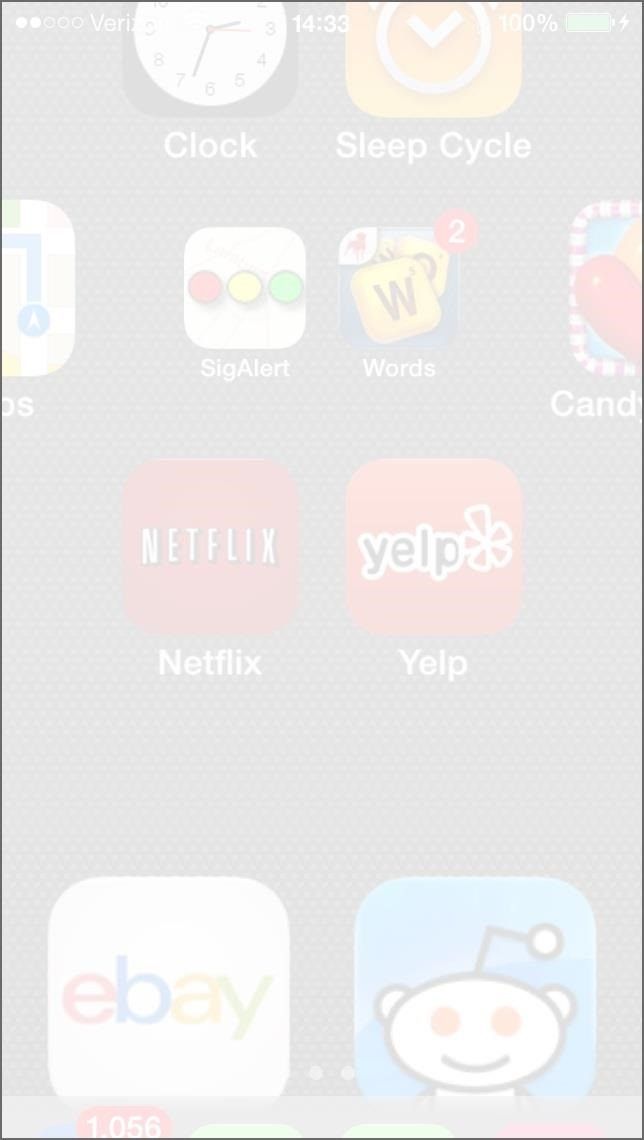
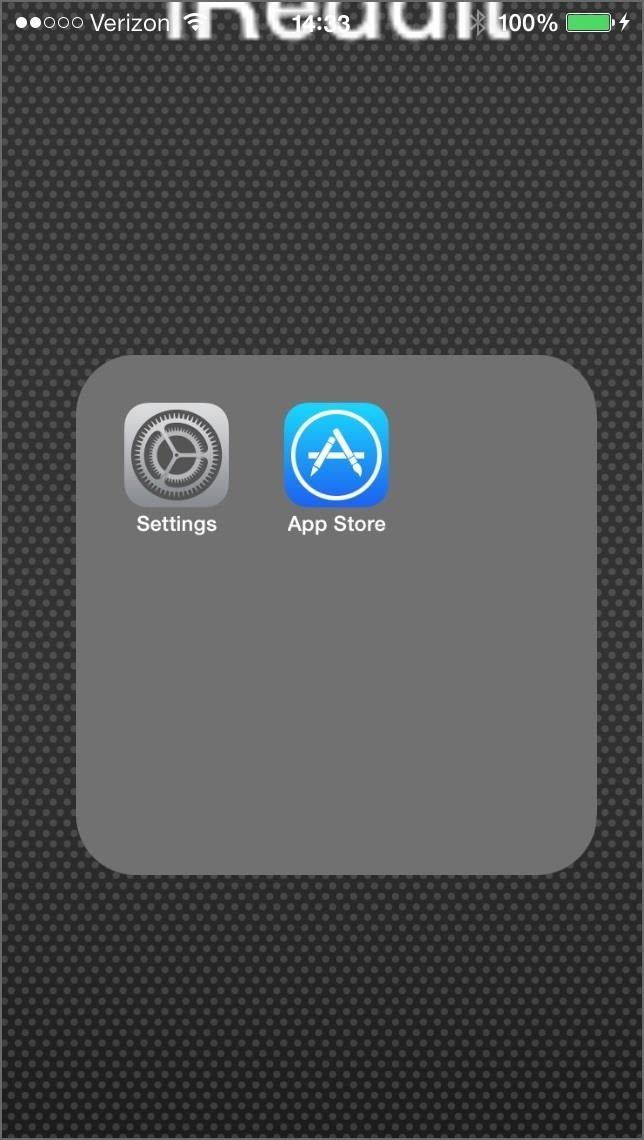
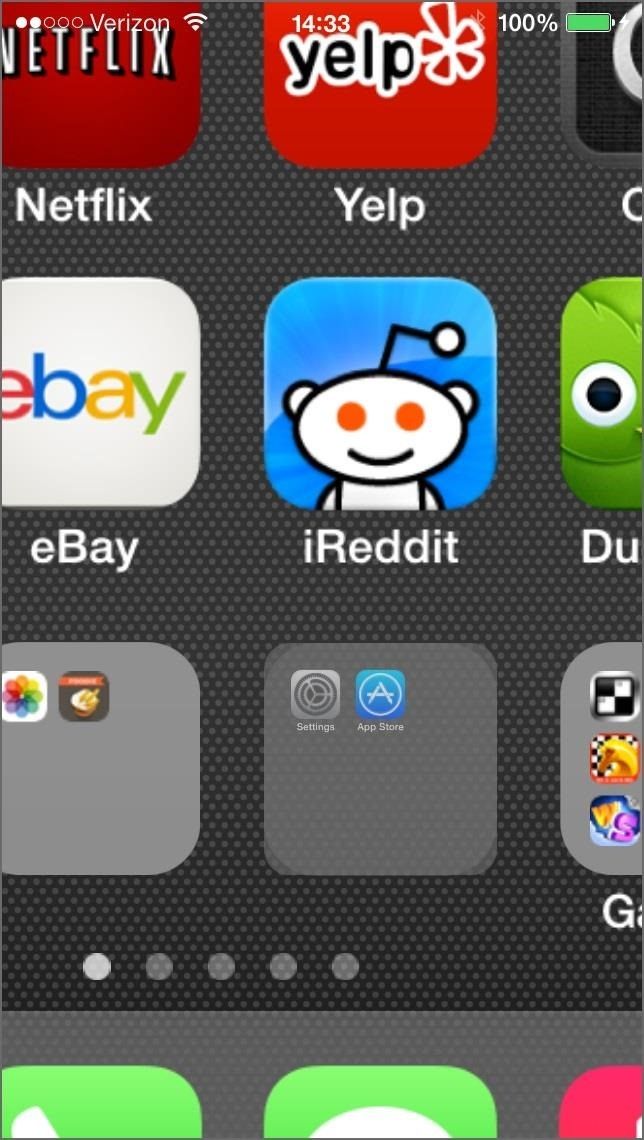
Если я смогу поймать анимацию на скриншоте, вы знаете, что она слишком медленная.
Тем не менее, анимации делают его более живым
По крайней мере, теперь он выглядит немного круче, чем устаревшие, не анимированные экраны iOS 6. Это может быть немного медленно, но какая скорость по сравнению с внешностью?
6. FaceTime дезорганизует вас
В новой iOS 7 FaceTime получает собственное приложение, и это здорово. К сожалению, если у вас аккуратный домашний экран, он скинет все это, потому что он будет принудительно установлен на главной странице главного экрана.
Почему это проблема?
Если вы похожи на меня и используете всю недвижимость вашего приложения, то ваша первая и вторая страницы заполнены. Таким образом, добавление FaceTime к первой заставило перевернуть все мои страницы, оставив приложение, которое было последним на главной странице, изолированным.
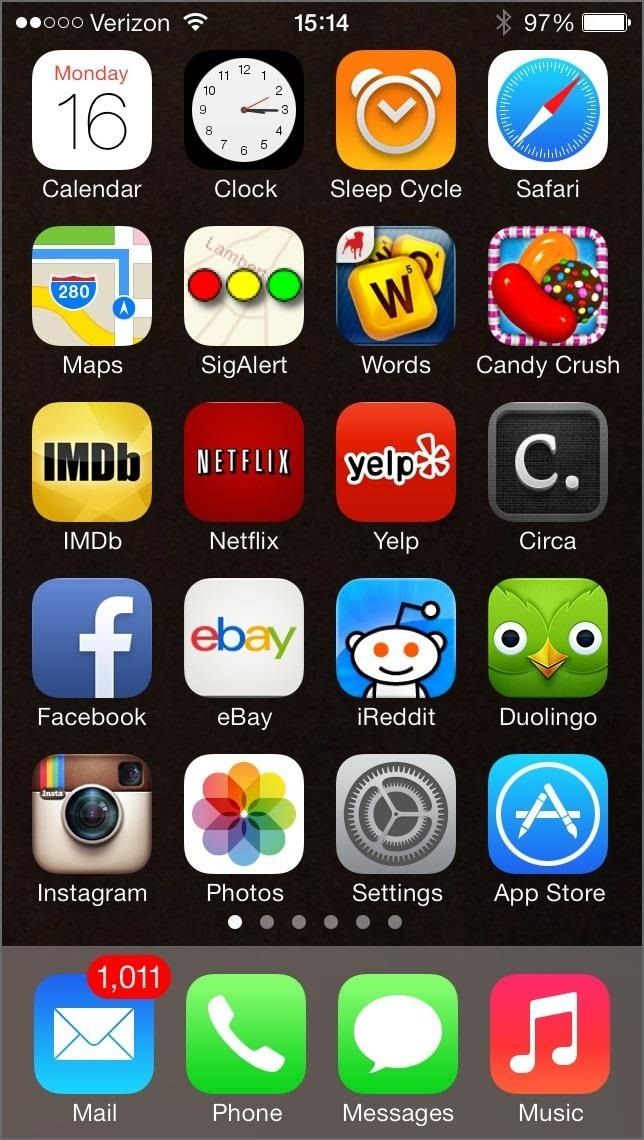
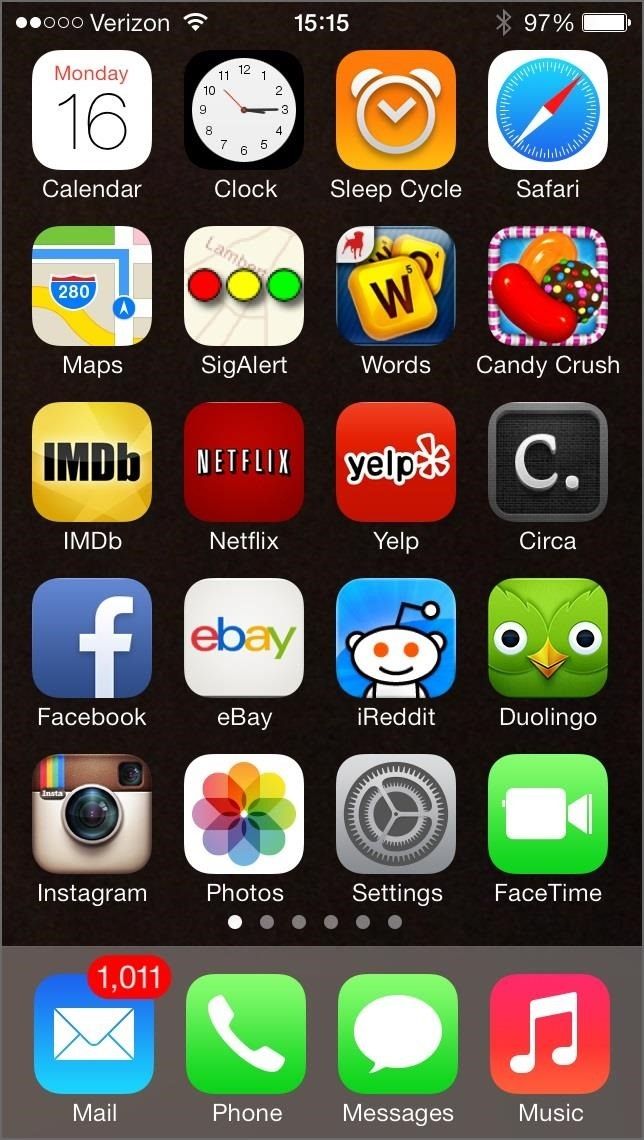
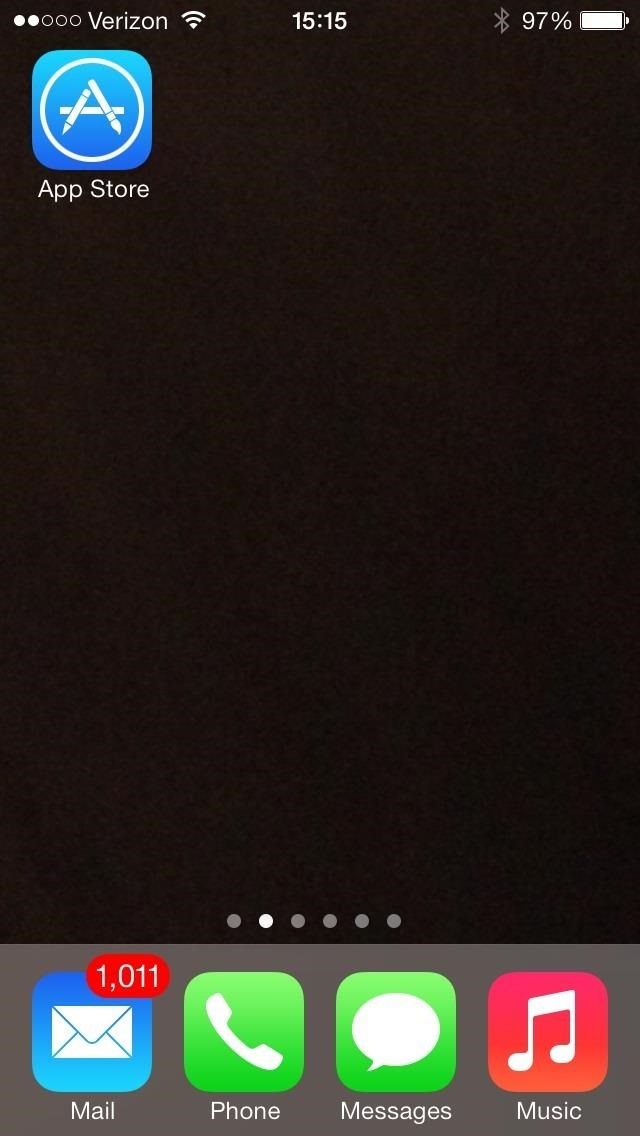
Но Эй, FaceTime получает свое собственное приложение!
И дезорганизация, которую она вызывает, не затронет всех, так как не у всех будут первые полные страницы главного экрана, как я.
7. Центр управления путается с другими приложениями
Легко доступный Центр управления хорош, но есть и другие приложения, которые используют жест вверх, снизу вверх, и Центр управления затрудняет их использование. Да, эти приложения (т. Е. Twitter, Google Now и т. Д.), Вероятно, будут обновлены для решения этой проблемы, но сейчас это немного болезненно.
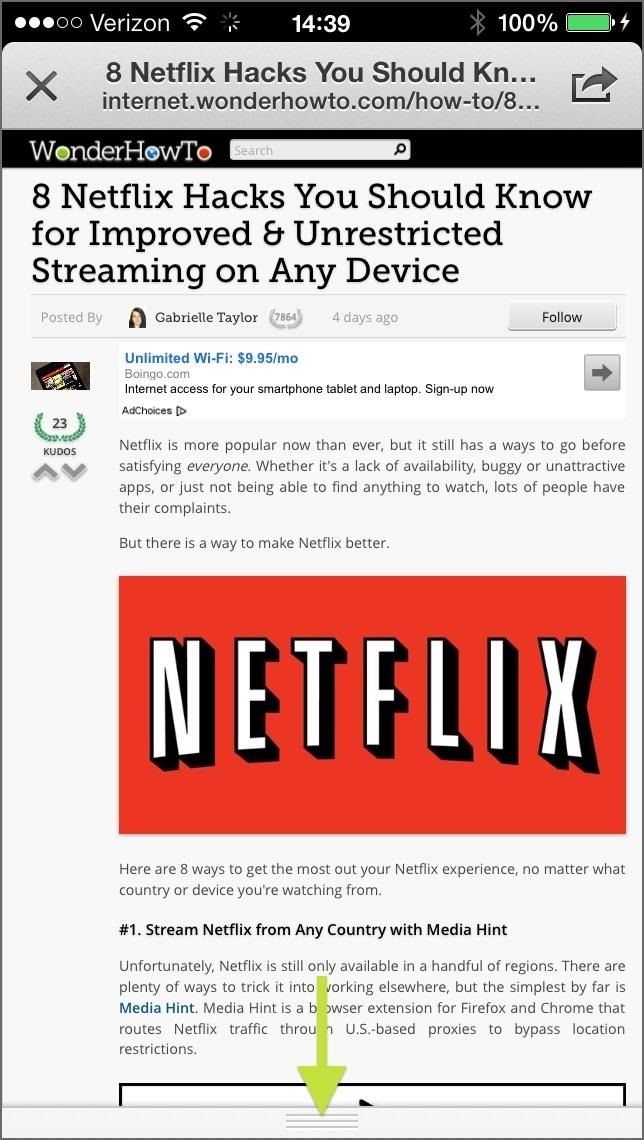
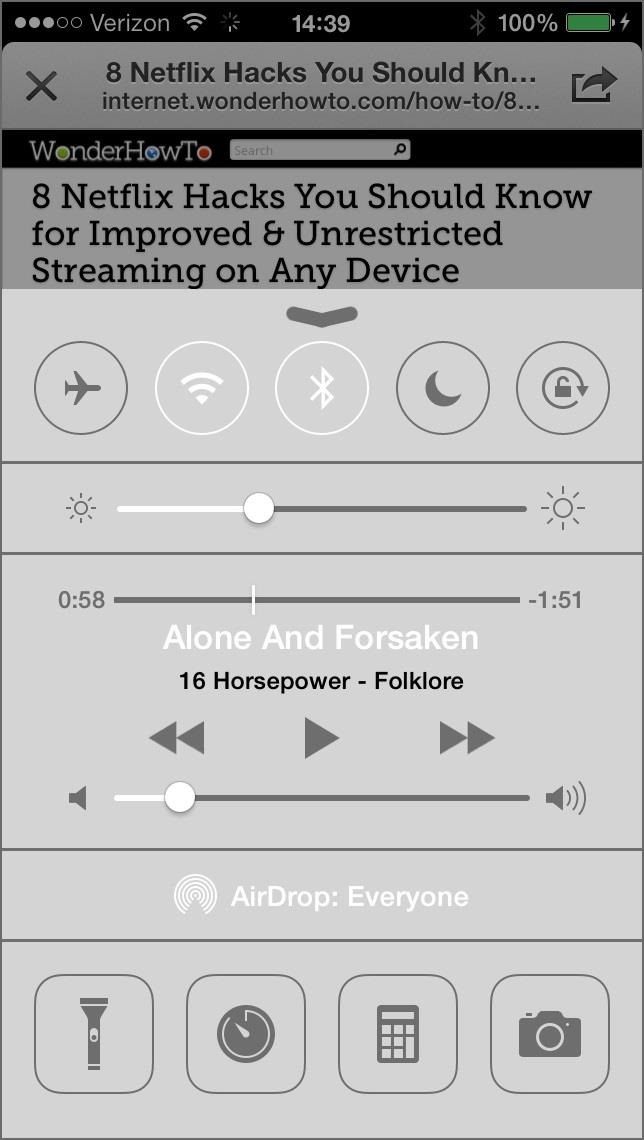
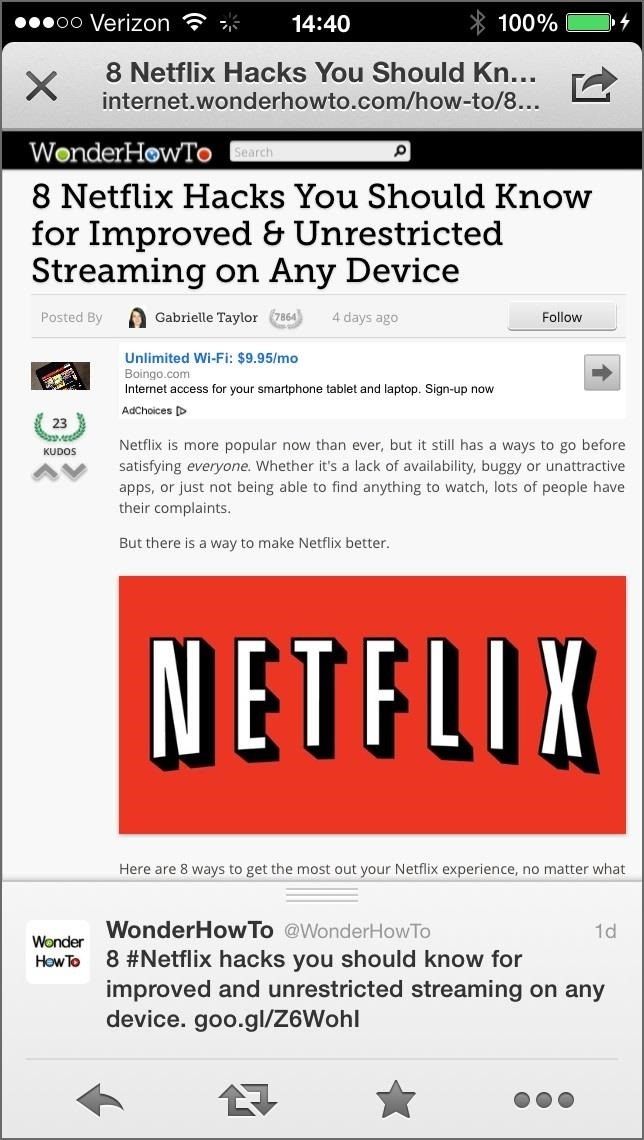
Большинство приложений будут обновлены, чтобы избежать центра управления
Большинство ваших приложений будут обновлены, чтобы решить эту проблему с Центром управления, и обновленное приложение является счастливым приложением.
8. Вы не можете заставить закрыть газетный киоск
Да, вы, наконец, можете поместить Newsstand в другие папки, но есть одна проблема — вы не можете принудительно закрыть Newsstand из панели многозадачности.
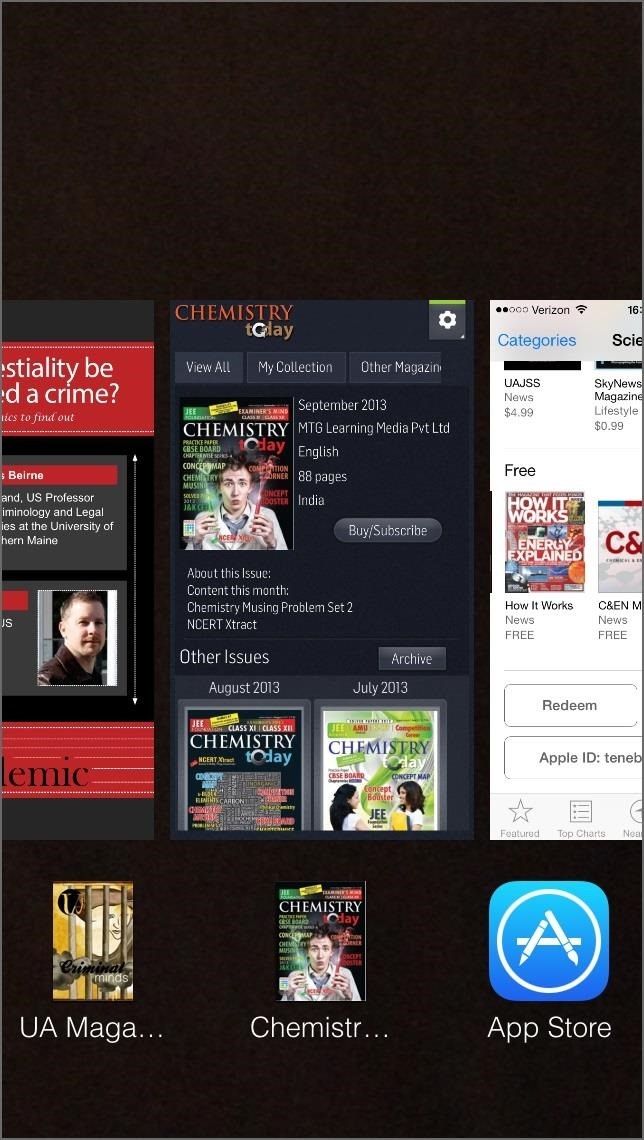
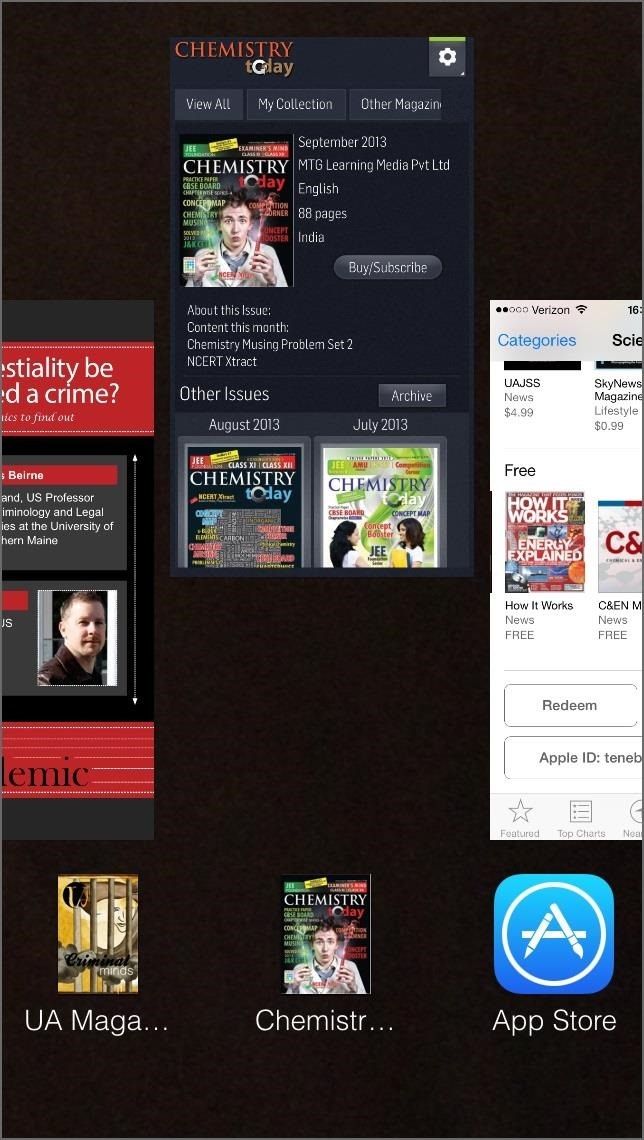

Да, вы можете принудительно закрыть любой журнал, который вы читаете, но чтобы закрыть само приложение Newsstand, вы должны выйти из приложения, которое автоматически удалит его из многозадачности. Однако в iOS 6 вы смогли принудительно закрыть Newsstand.
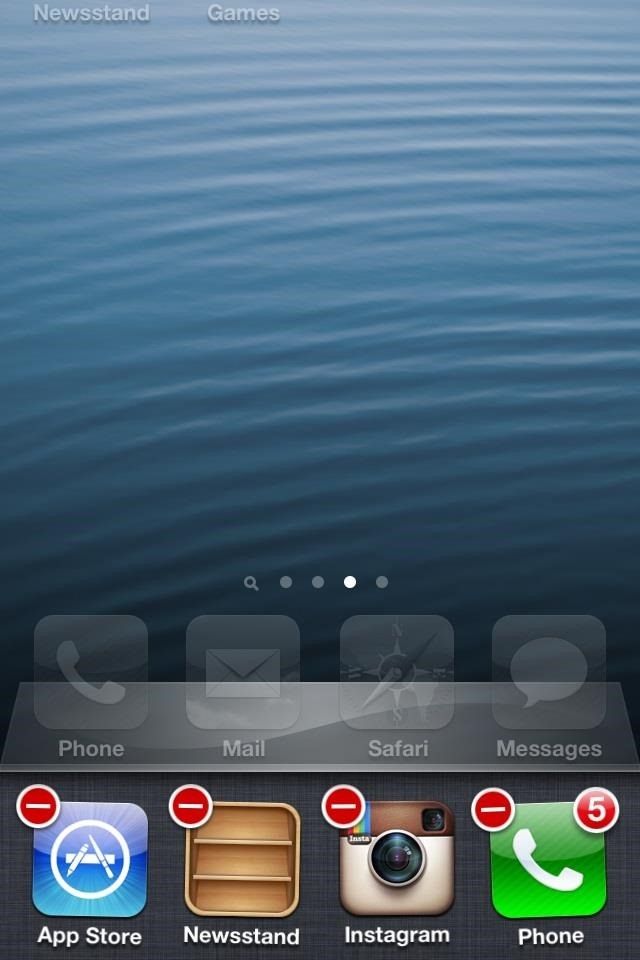
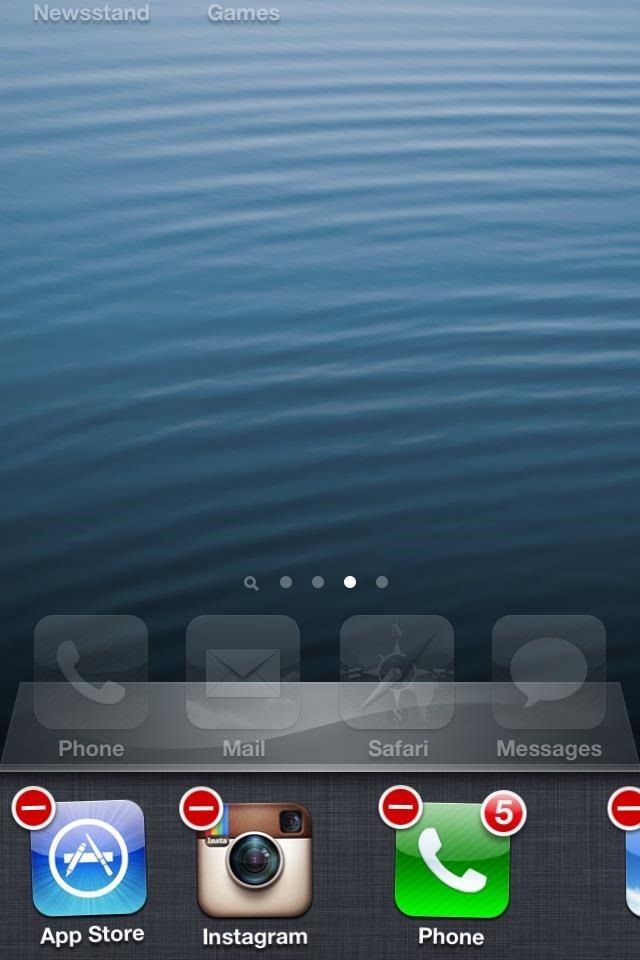
Но вы, наконец, можете скрыть газетный киоск!
И это все, что действительно важно для меня.
9. Регуляторы громкости теперь прозрачные
Допустим, вы смотрите видео в приложении YouTube, но хотите уменьшить громкость. Легко. Отрегулируйте его с помощью кнопок регулировки громкости на боковой панели устройства. Но ждать…
Тогда вы получите полупрозрачный— не прозрачный — окно громкости, которое появляется в середине вашего видео.

Конечно, это уходит, но не достаточно быстро. Если вы смотрите что-то на Netflix, у них есть ползунок громкости в приложении, чтобы настроить громкость звука, но, к сожалению, это все равно заставляет окно громкости появляться над вашим видео.
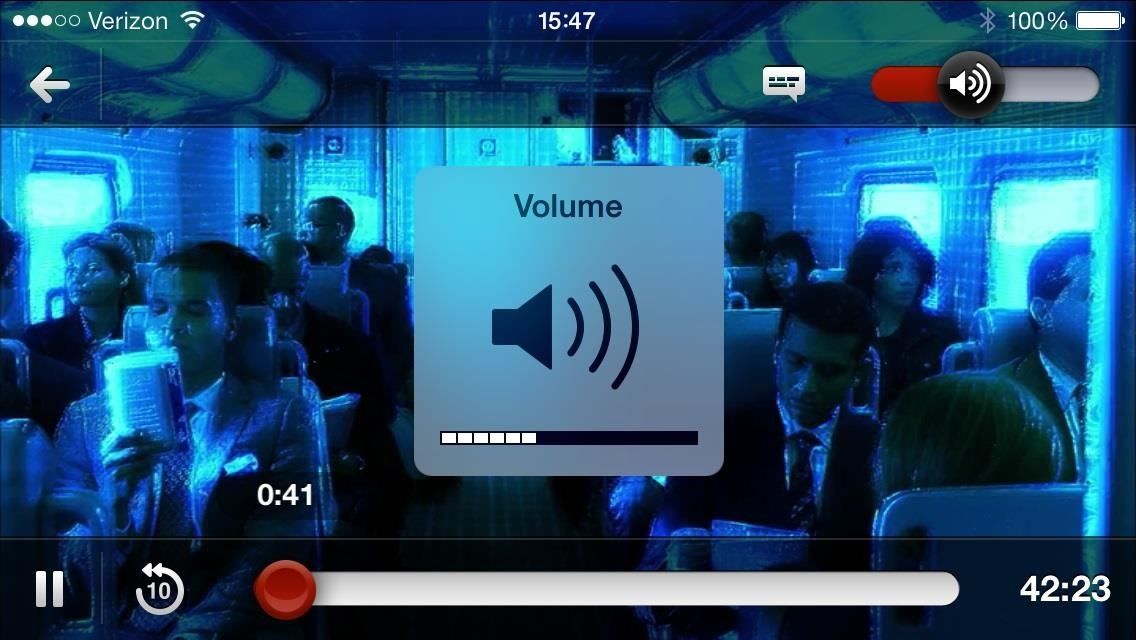
Если вы не помните, как это было в iOS 6, это было прозрачно.
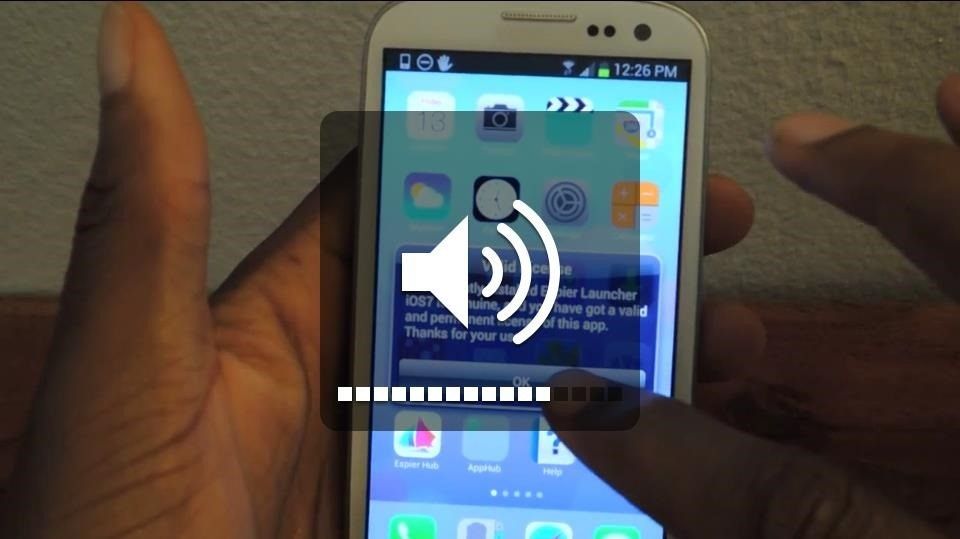
10. Вы все еще не можете удалить все уведомления
Серьезно, почему? Там может быть какой-то патент, запрещающий Apple использовать слайд-клир вместо меток X, но, конечно, нет патента на кнопку «Очистить все уведомления». Иногда я просто не хочу смотреть на все, что накапливалось, но они делают тебя.
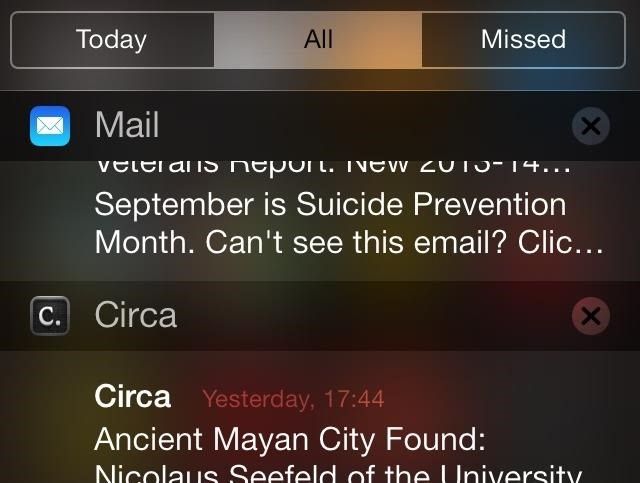
11. Динамичные обои сосут
Хорошо, я, наверное, должен уточнить это утверждение. Я не говорю об идее динамических обоев — мне нравится, что они включили некоторые — но те, что они нам дали, не очень хорошо работают с новым дизайном главного экрана.
Просто посмотрите на синие и зеленые ниже. Названия приложений и папок трудно читать. Иногда даже время и заряд батареи на высоте.
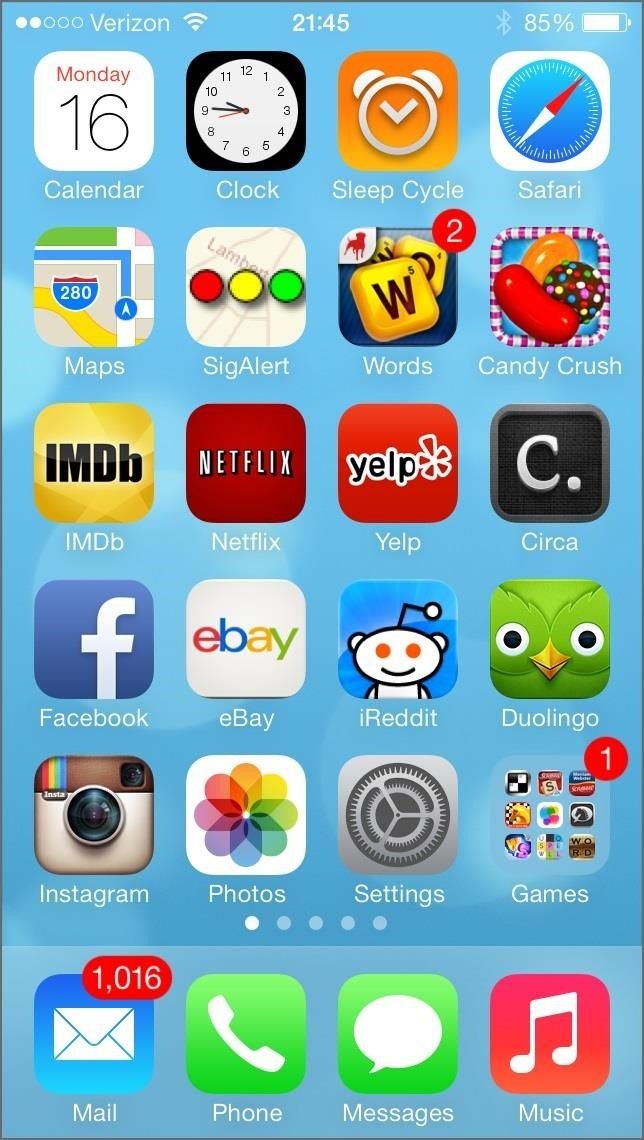
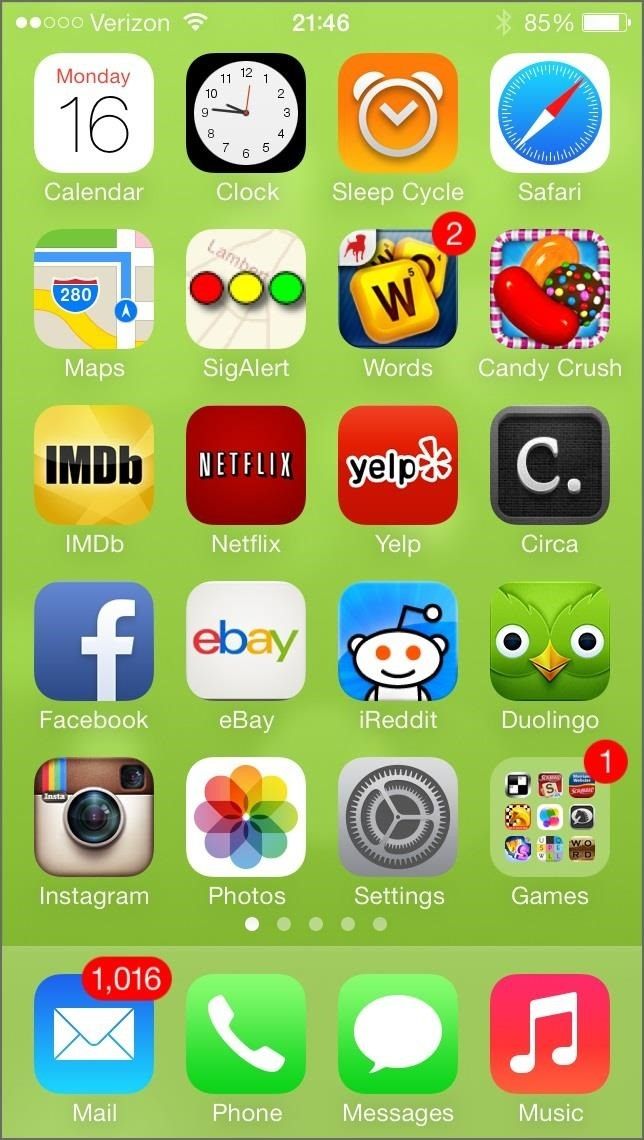
Желтые динамические обои еще хуже, а красные тоже не очень.
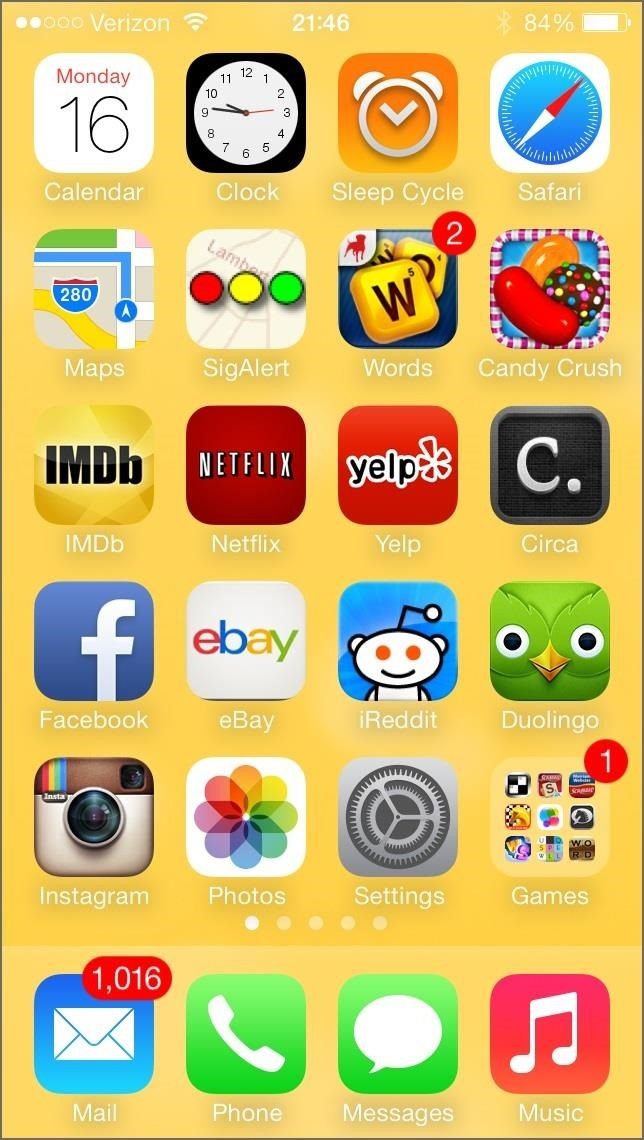
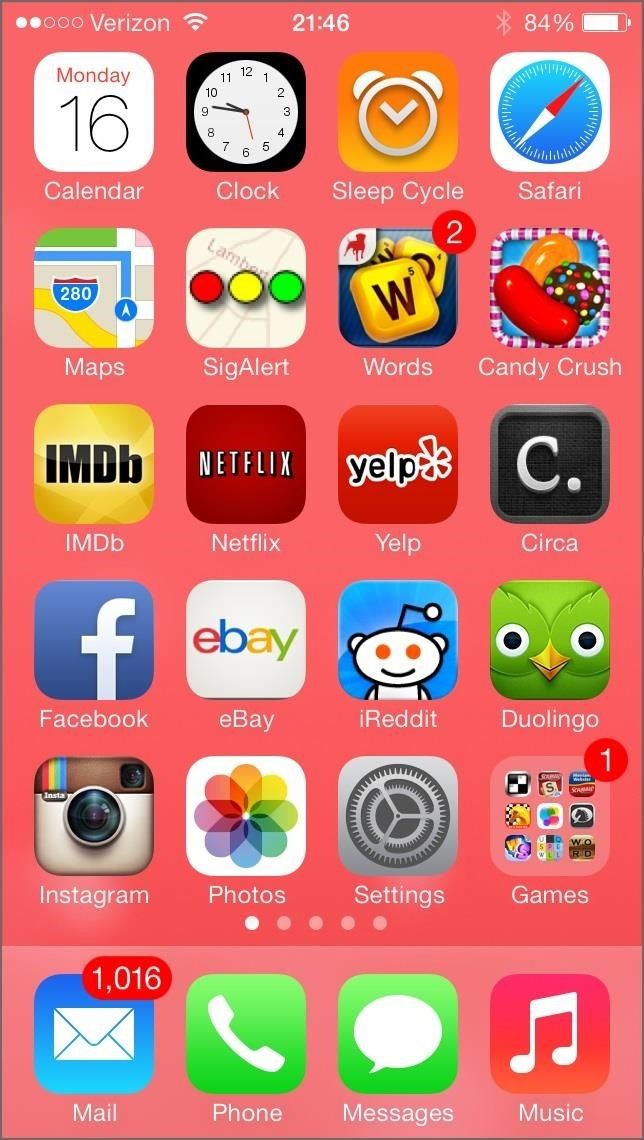
Три более темных оттенка немного лучше, но не намного.
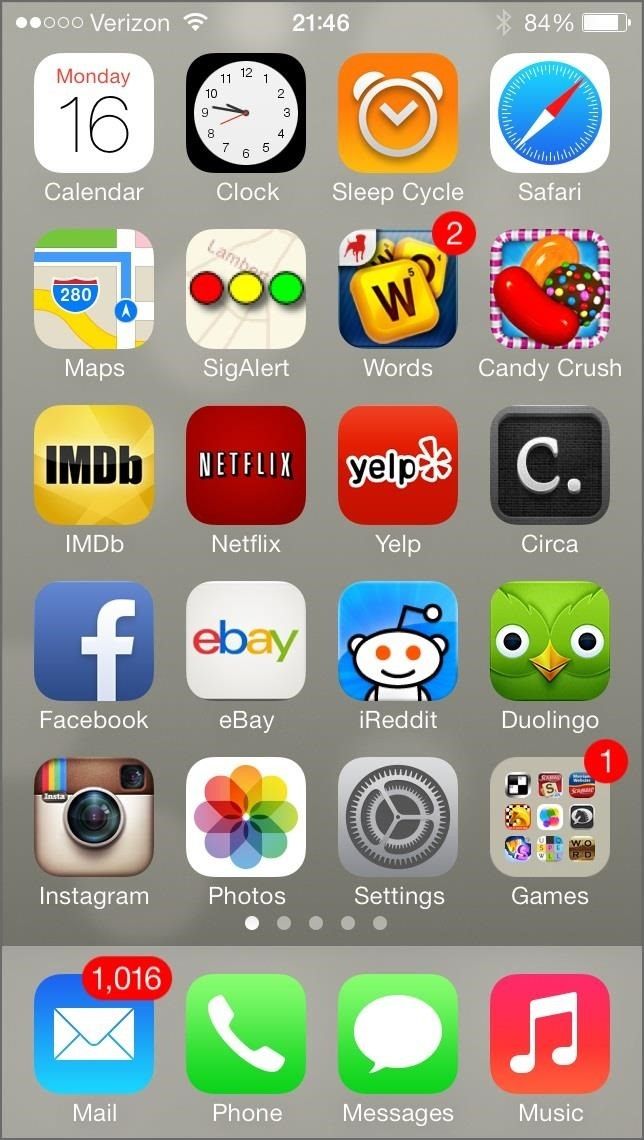
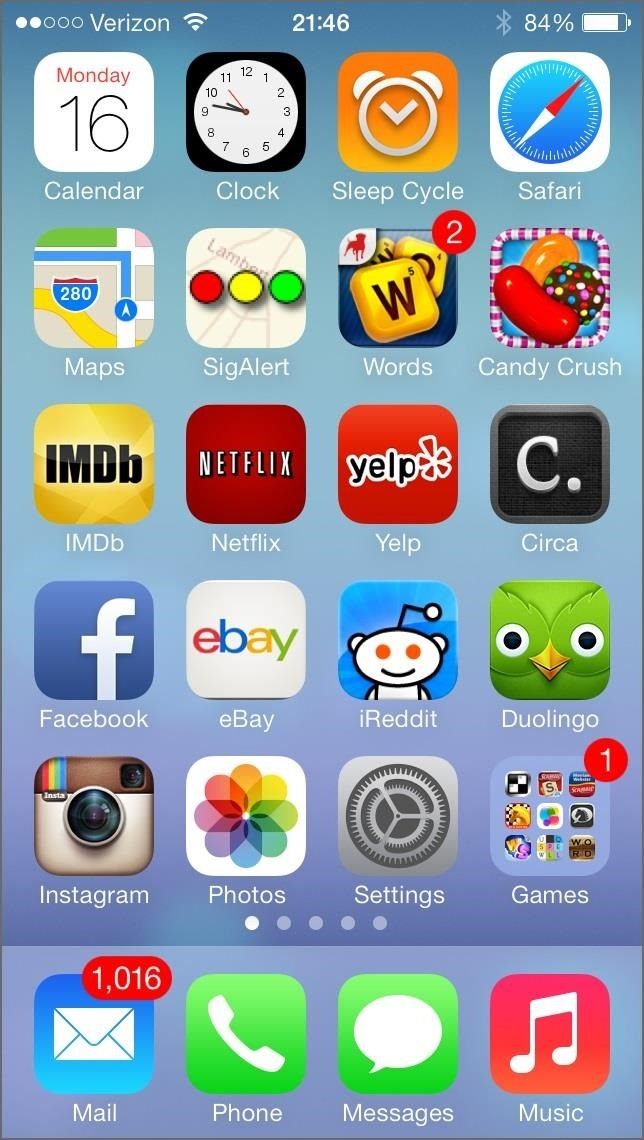
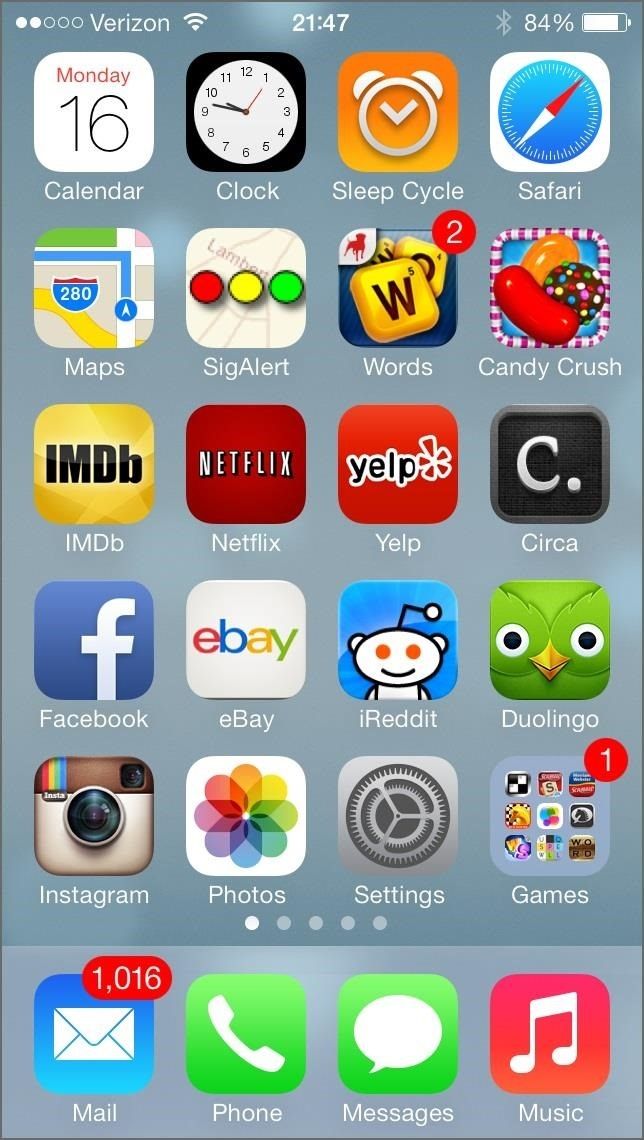
Даже некоторые статичные обои делают текст невозможным для чтения.
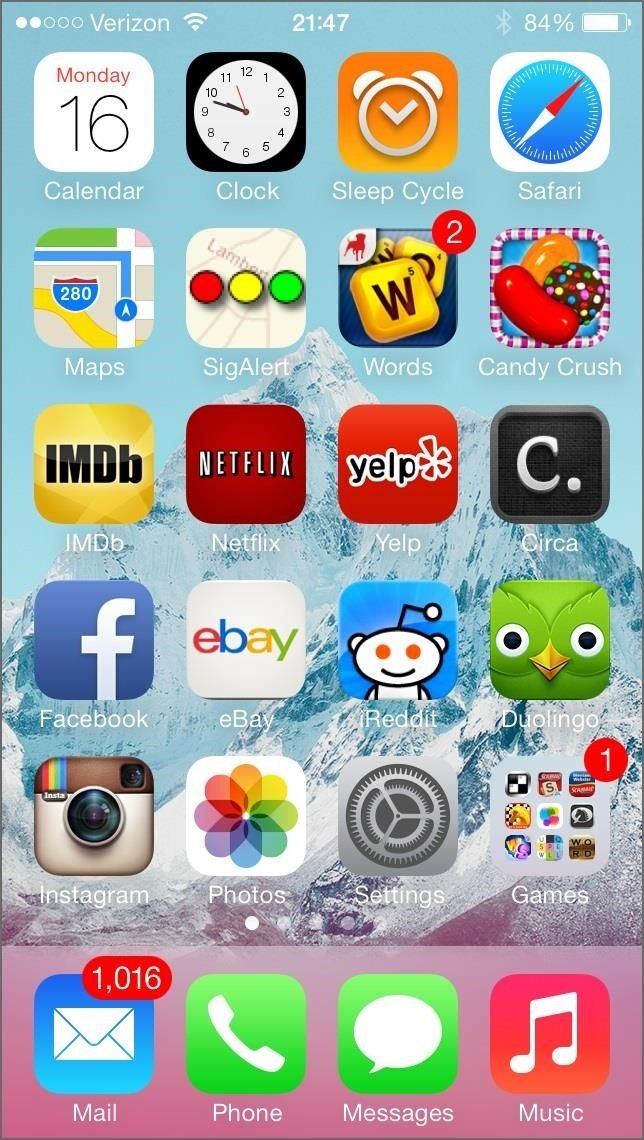
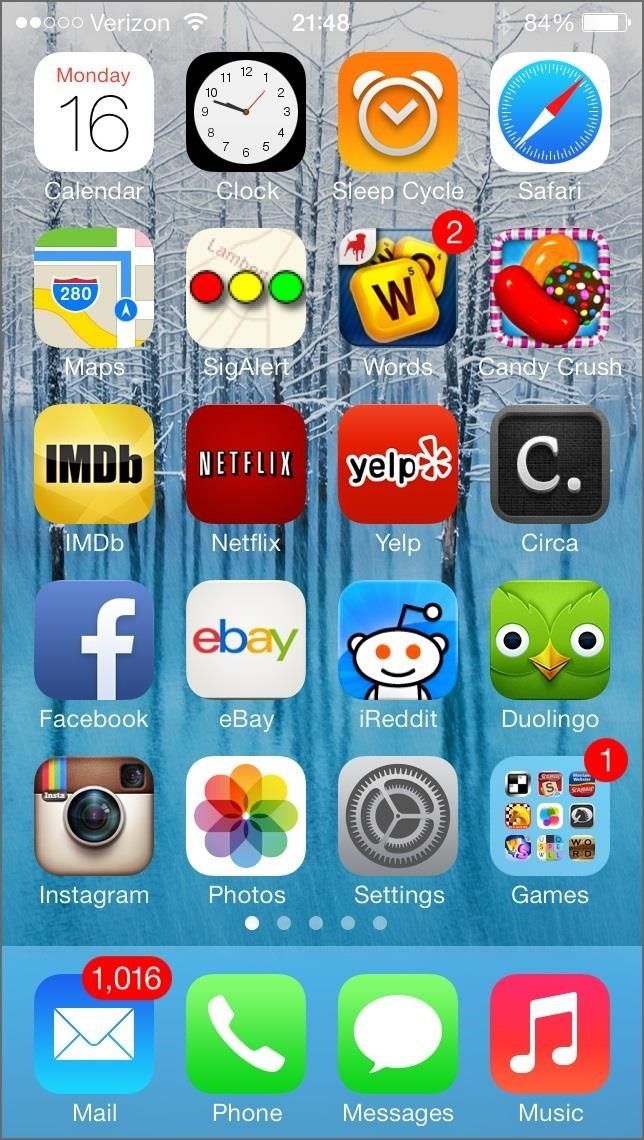
Хорошие новости? Вы можете сделать текст легче читать
Да, есть довольно простое исправление, которое облегчает чтение текста на главном экране с помощью динамических обоев. Просто зайдите в настройки -> Генеральная -> доступность и включи Жирный текст.
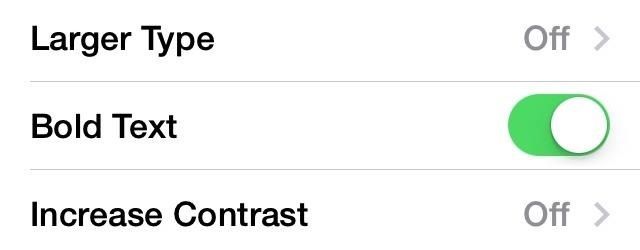
Вам нужно будет перезагрузить iPhone, чтобы изменения вступили в силу, но вы можете увидеть разницу, которую он делает в этом примере:
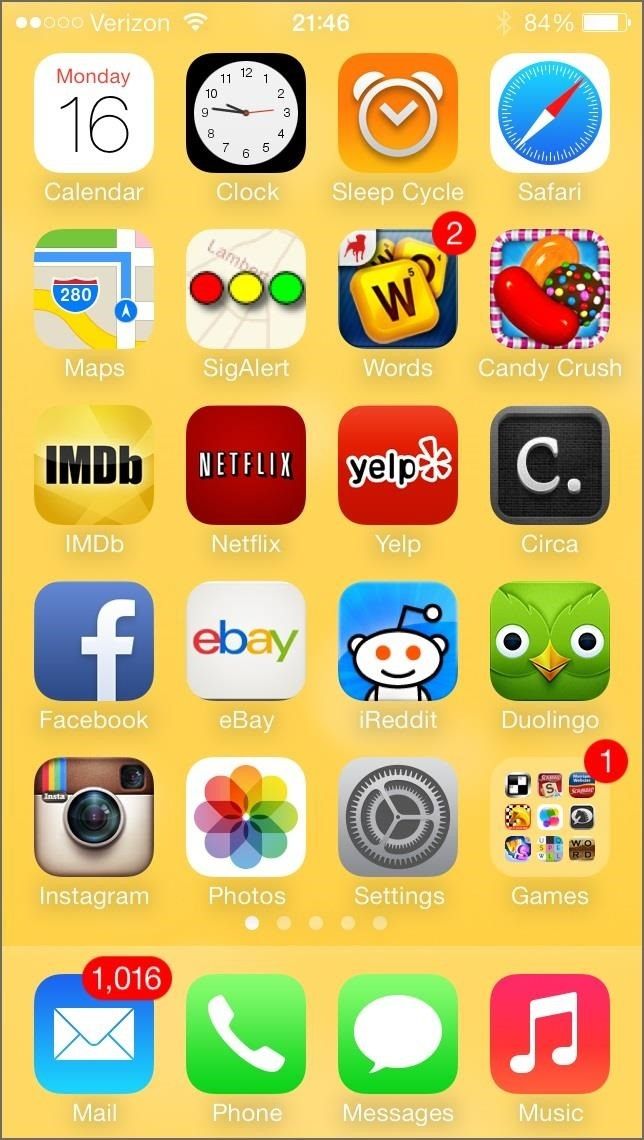
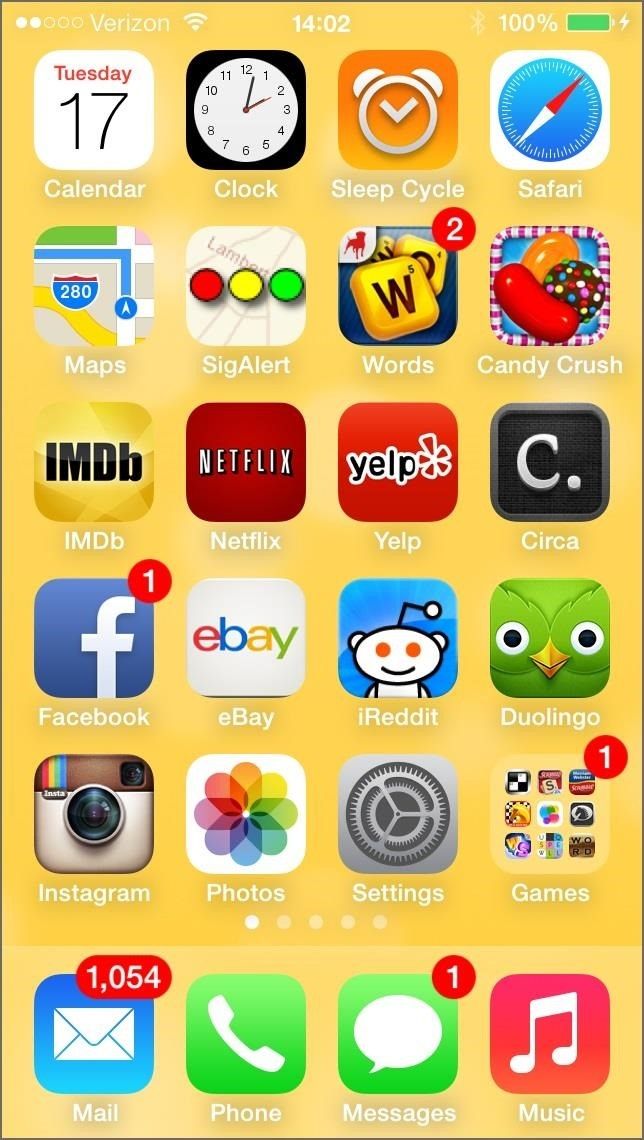
Это не большое изменение, но определенно немного лучше.
Имейте в виду, что это также повлияет на другие вещи на вашем iPhone, такие как текстовые сообщения и электронные письма. Так что, если вам не нравится жирный текст везде, вы всегда можете изменить его обратно.
И отрегулируйте контраст
Чтобы сделать это еще лучше, увеличить контраст.
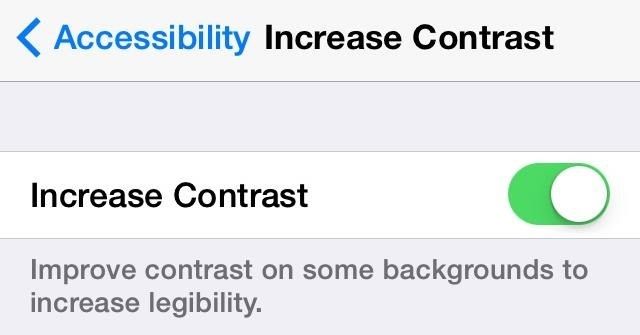
Вот до (с жирным текстом) и после (жирный текст плюс увеличенный контраст).
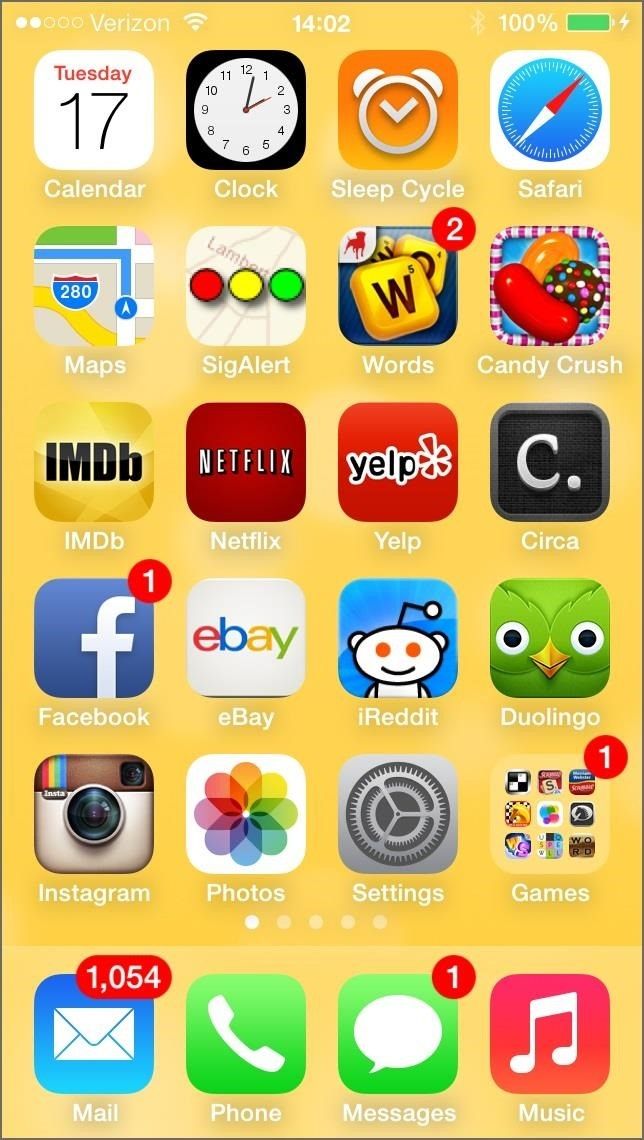
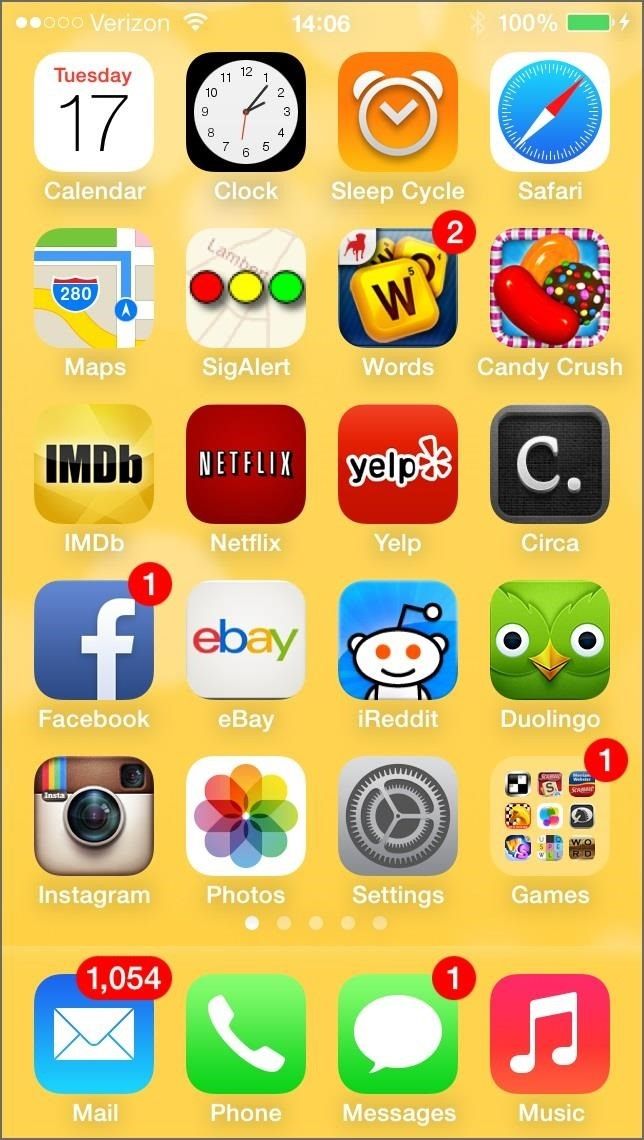
Все-таки, не огромная разница, но лучше, чем стандартное представление.
И избавиться от имен папок полностью
Если жирного шрифта и контраста недостаточно, и вы склонны использовать кучу папок, используйте этот сбой, который существовал со времен iOS 6, чтобы полностью удалить имена папок.
Сначала загрузите любое приложение с питание Напиток раздел в App Store. Если у вас уже есть один, вы можете пойти. Теперь перетащите это приложение в любое другое приложение, чтобы создать папку. Обратите внимание, что имя папки не вводится автоматически — оно пустое.
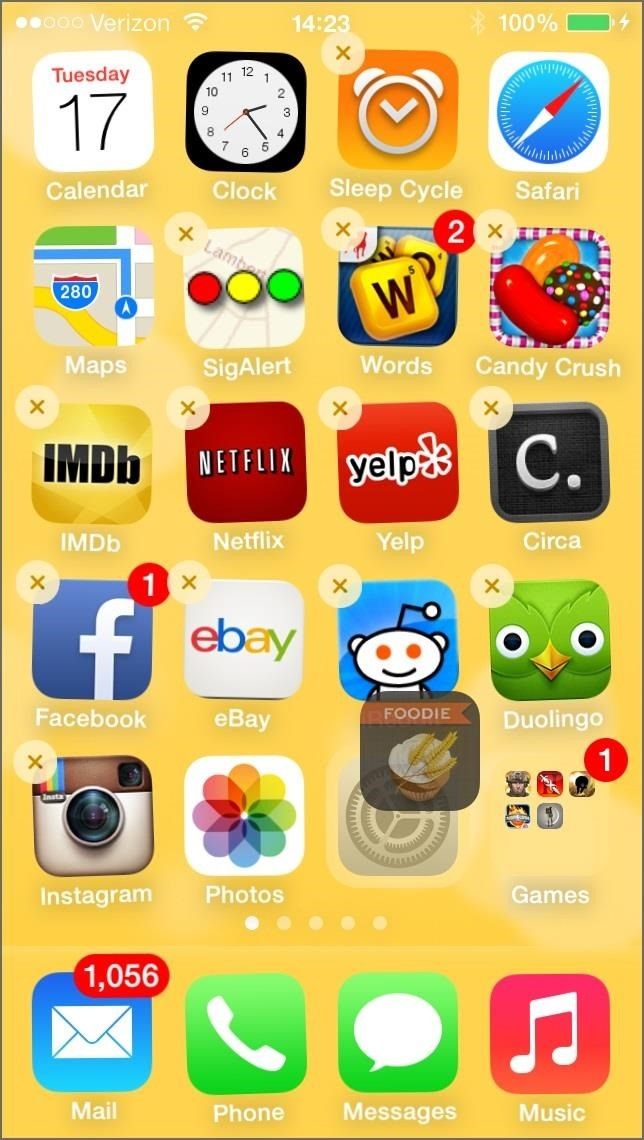
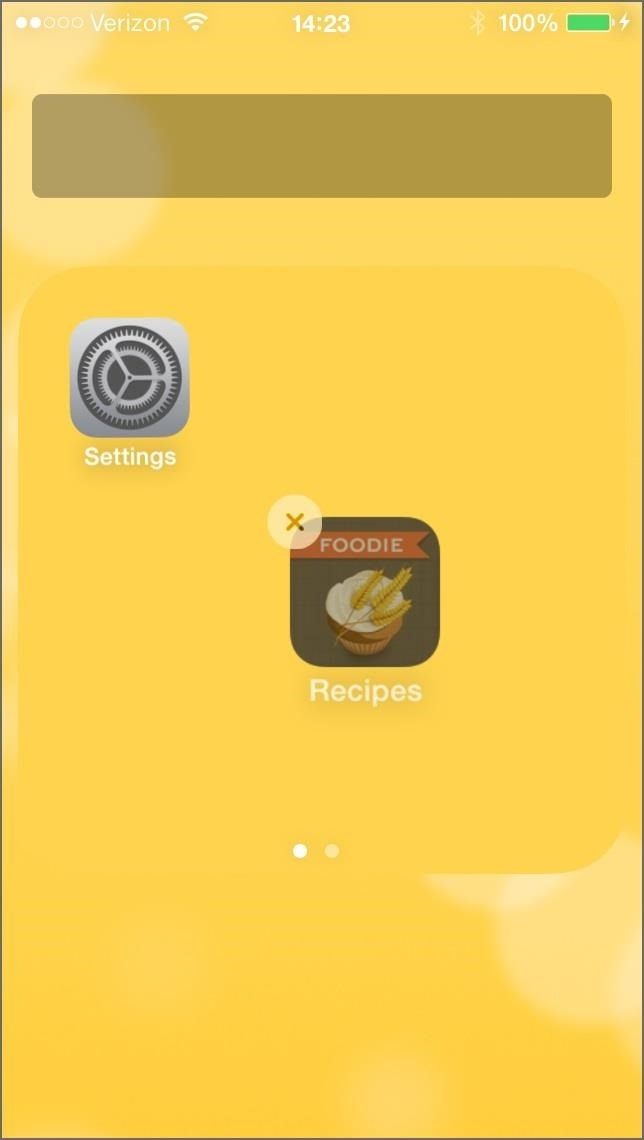
Теперь просто нажмите кнопку Домой, и все готово. Нет имени папки. И вы можете сделать это для любого количества папок.
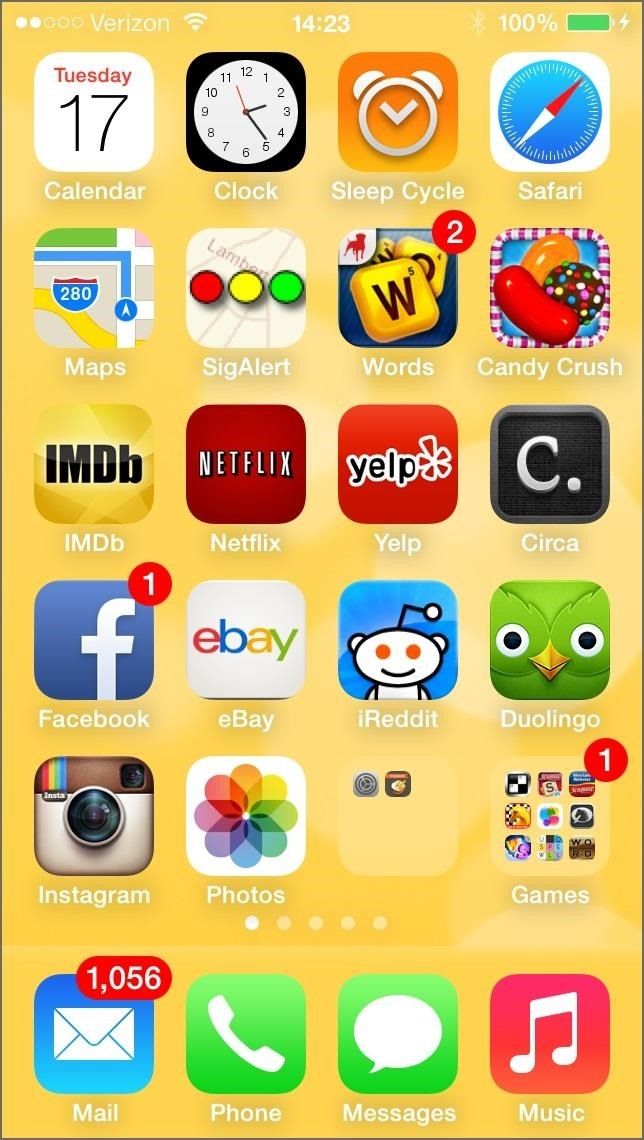
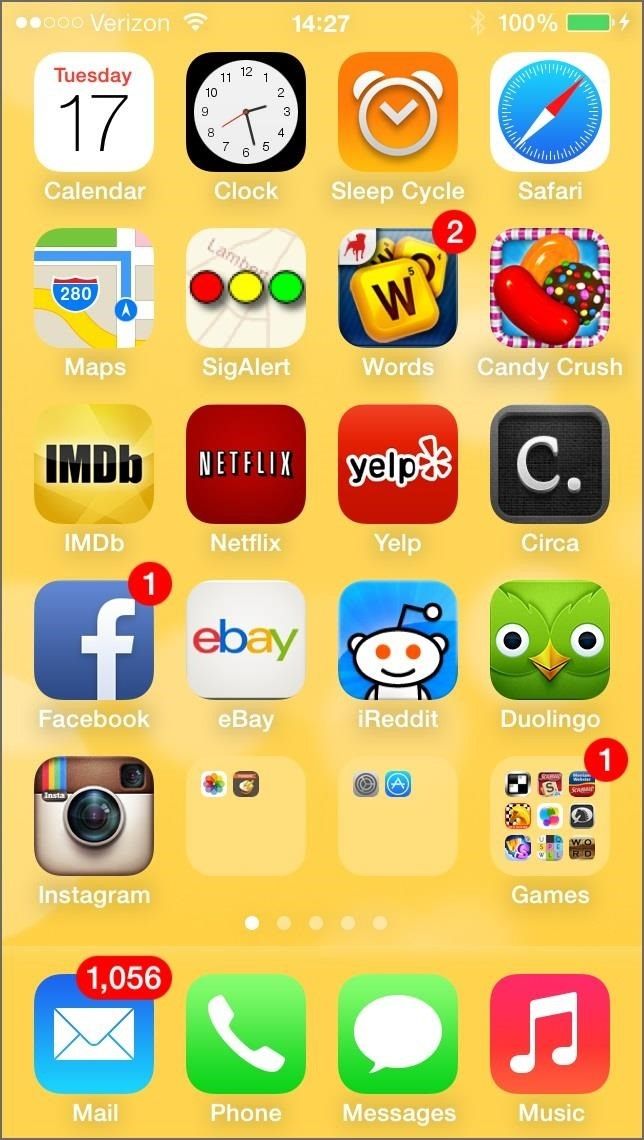
Или просто сделай свои обои
Проверьте наш полное руководство по настройке обоев iOS 7 для помощи.
12. Папки труднее увидеть
Мне никогда не нравился дизайн папок в iOS 6, а в iOS 7 они мне нравятся еще меньше. Раньше значки приложений казались немного крупнее, хотя они и не были, и это из-за небольшой границы вокруг значка папки.
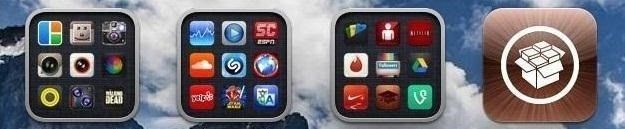
Изображение через wonderhowto.com
Без этой границы они выглядят сжатыми и их труднее увидеть. Да, это обман зрения, но, возможно, им следовало бы увеличить значки приложений, чтобы компенсировать отсутствие обрезки вокруг значка папки. Почему бы не использовать это пространство немного лучше?
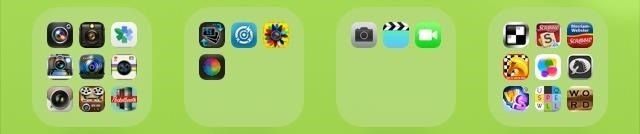
Но почему они вообще так одеты? Почему бы не сделать что-то похожее на Android и не сделать первое приложение в папке более заметным, а остальные — за ним?
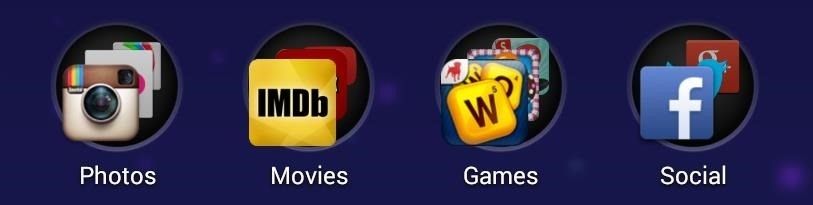
Это определенно устранило бы трудную для чтения текстовую проблему выше, потому что тогда вам даже не пришлось бы читать то, что говорилось в папке. Вы бы просто узнали, посмотрев на первый значок.
13. Папки показывают вам меньше, чем раньше
Да, еще одна плохая вещь о папках. Раньше вы могли просматривать до 16 приложений в открытой папке, но теперь вы можете ограничиться только 9, прежде чем вам придется просматривать следующую страницу.
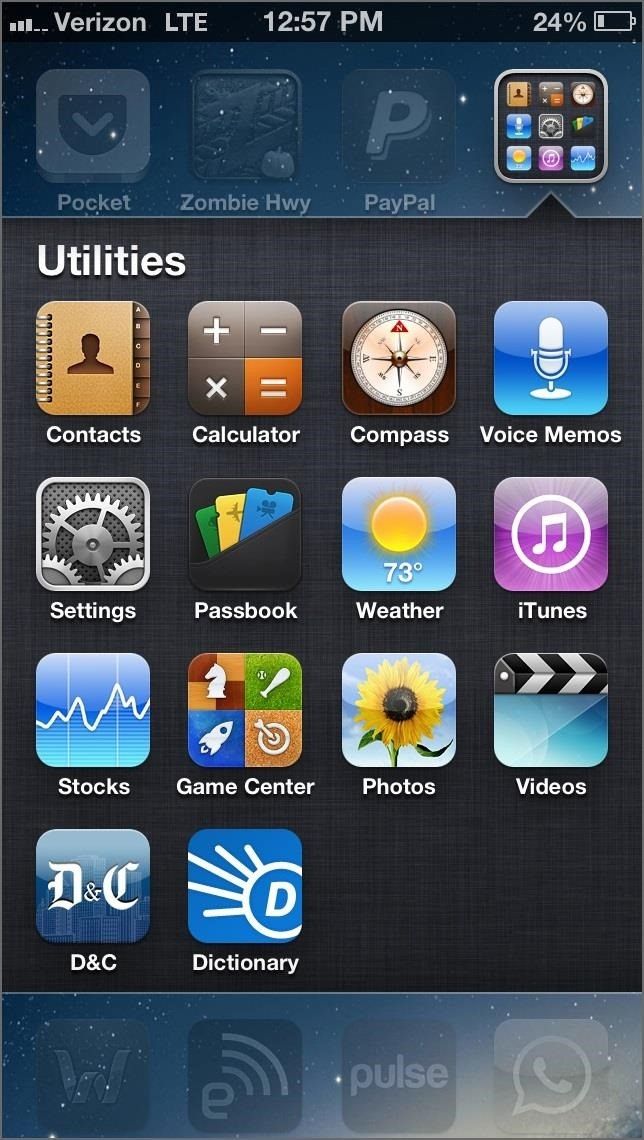
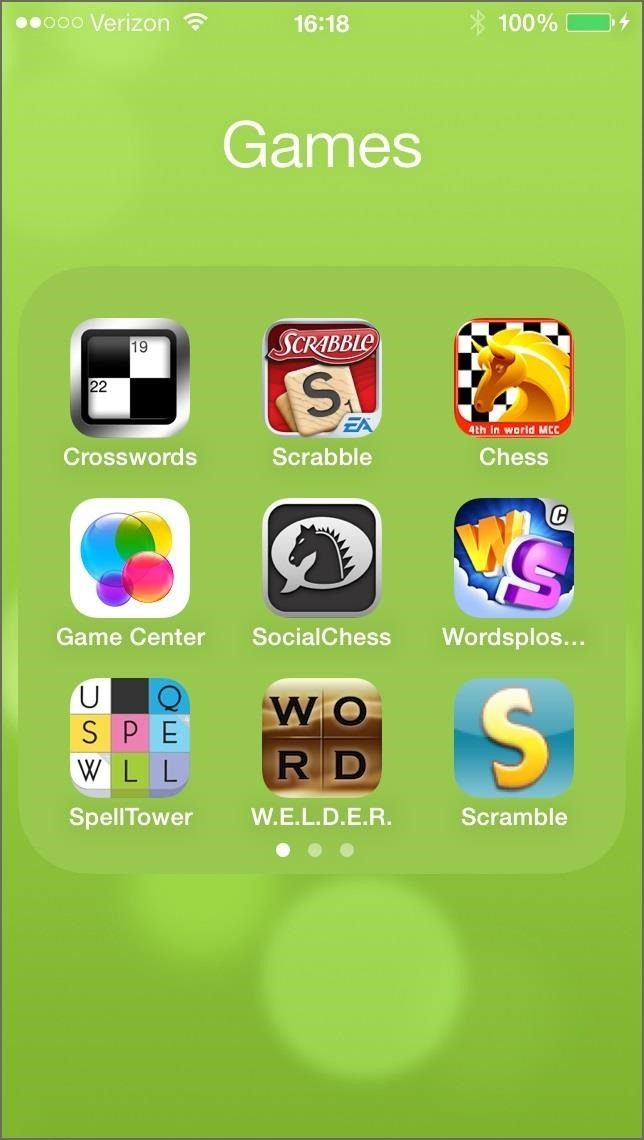
Конечно, это мелочь, особенно если вы не перегружаете свои папки, но если вы это сделаете, то вам понадобится много дополнительной работы, чтобы получить нужное приложение.
14. Вы не можете избавиться от музыкального проигрывателя на экране блокировки
На экране блокировки теперь есть огромный музыкальный проигрыватель, и от него невозможно избавиться без предварительной разблокировки телефона. Раньше двойное нажатие на кнопку «Домой» открывало музыкальный проигрыватель, затем вы можете один раз нажать на кнопку «Режим сна», чтобы избавиться от него.
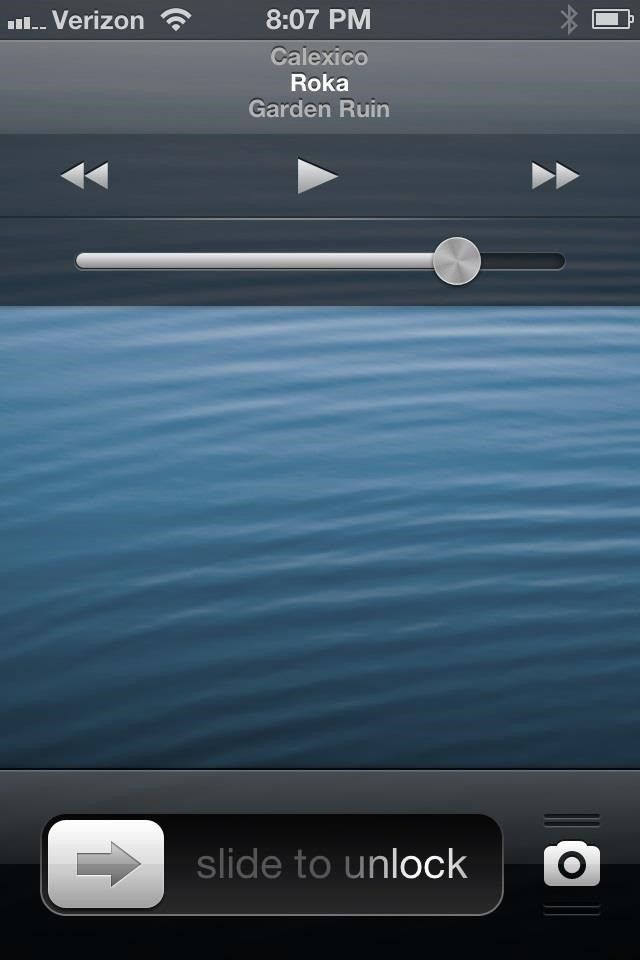
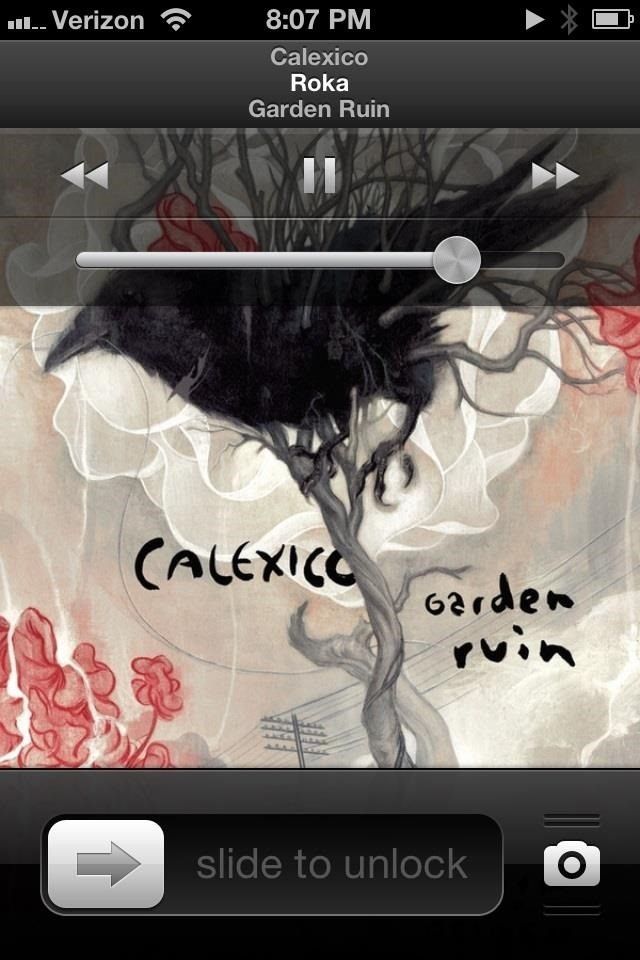
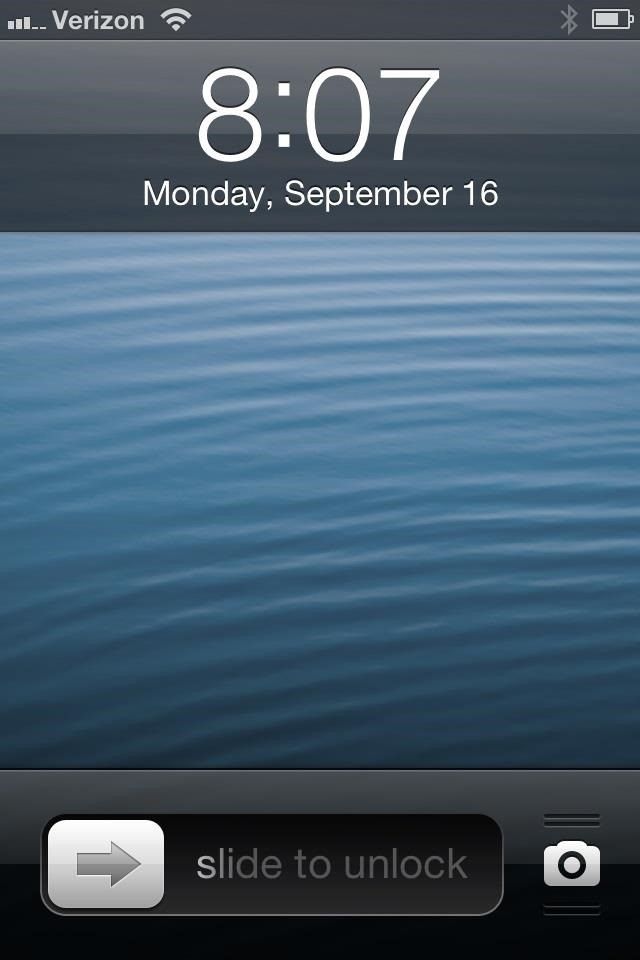
Теперь ничего не поделаешь. Даже если вы остановите его с помощью ярлыка плеера Control Center. Вы должны разблокировать экран блокировки, чтобы показать свои обои.
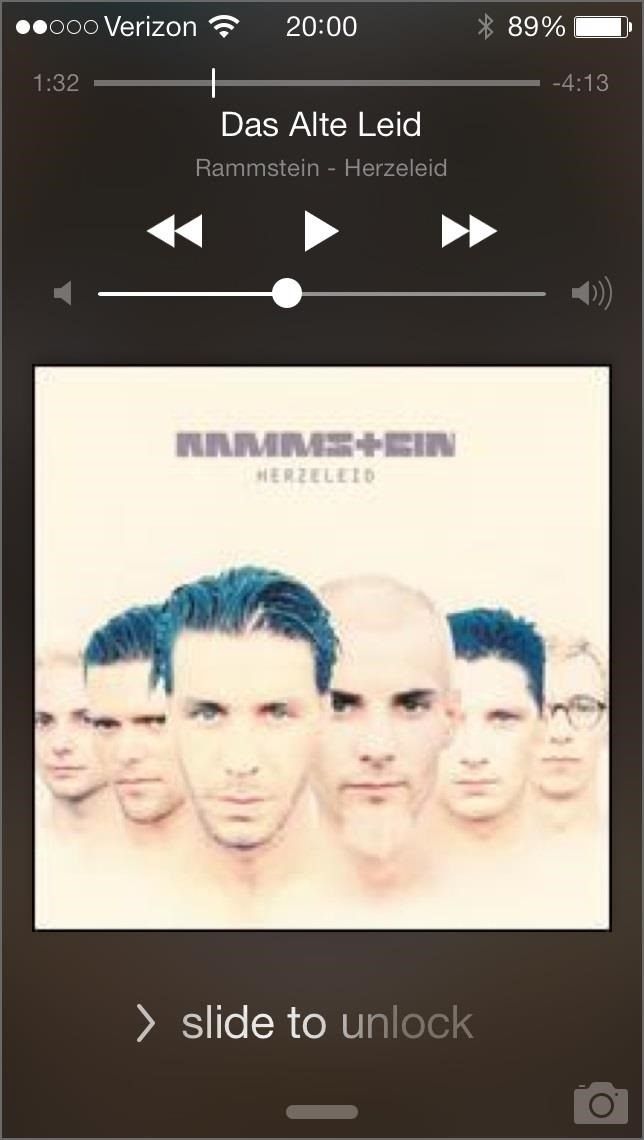
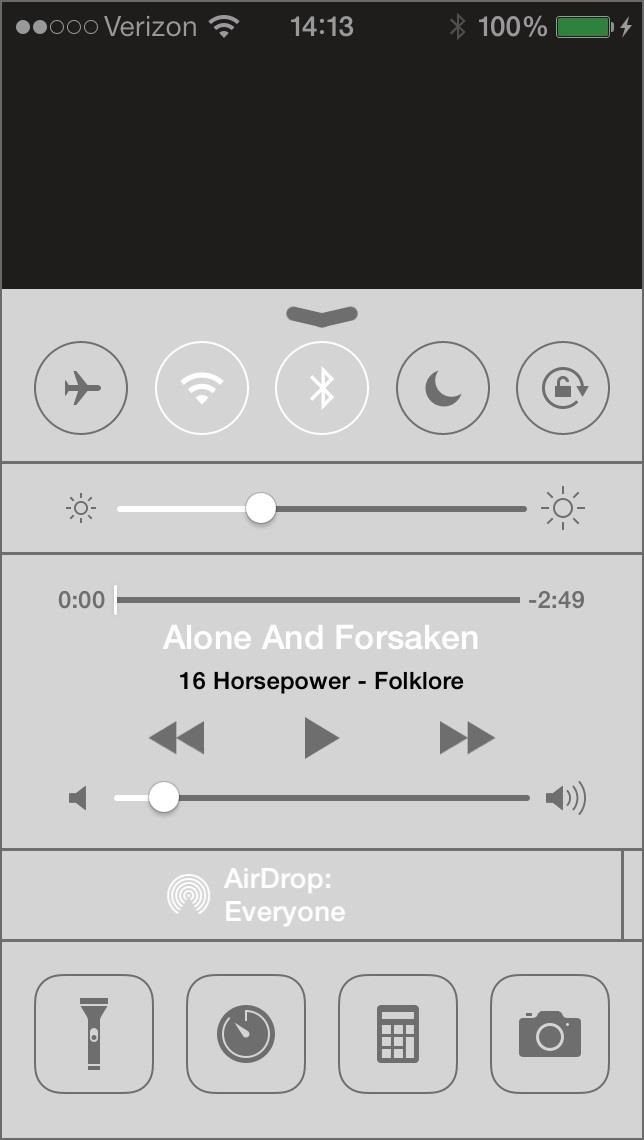
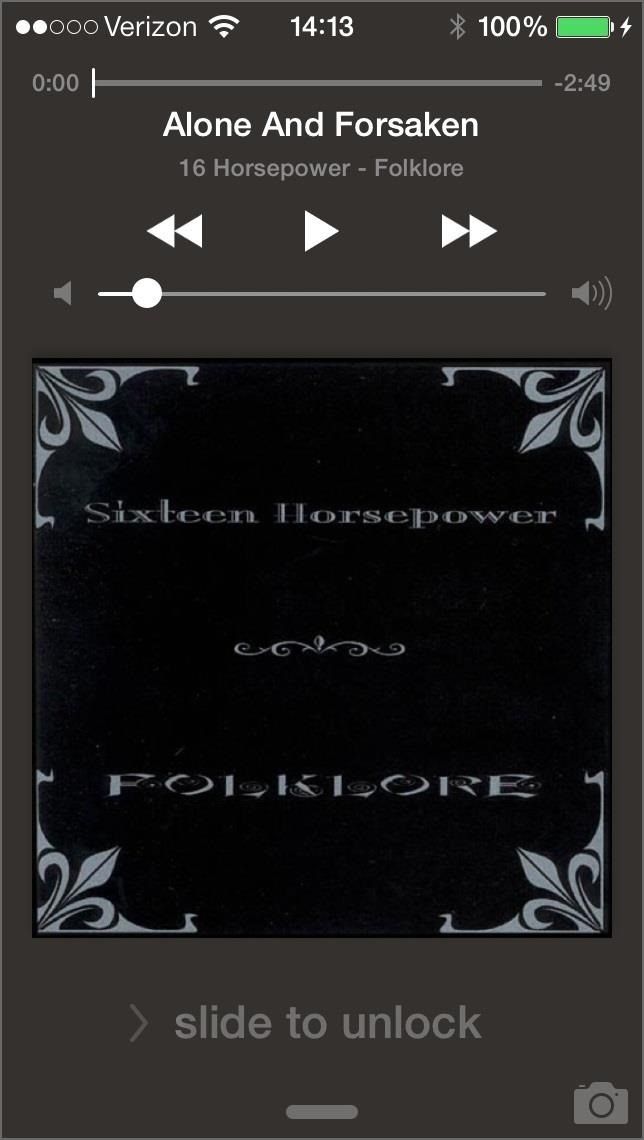
Итак, если вы хотите увидеть дату на экране блокировки, вам нужно разблокировать.
Но музыкальный проигрыватель огромен на экране блокировки!
В целом, это значительное улучшение по сравнению со старым плеером с экраном блокировки. Конечно, вы никогда не сможете избавиться от этого без разблокировки, но как часто вам нужно видеть дату или жаждать обоев экрана блокировки? Плюс, есть дополнительное преимущество в возможности быстрой перемотки треков вперед или назад.
15. Вы должны нажать, прежде чем сможете переключать вкладки в Safari
Раньше вкладки были легко доступны в нижней части Safari, нажав на значок вкладки, который всегда был там. Это позволило легко и быстро переключать вкладки.
Теперь этот значок вкладки появляется и исчезает при прокрутке веб-страницы. Когда он исчезнет, вы должны нажать на строку поиска вверху, чтобы вызвать инструменты внизу.
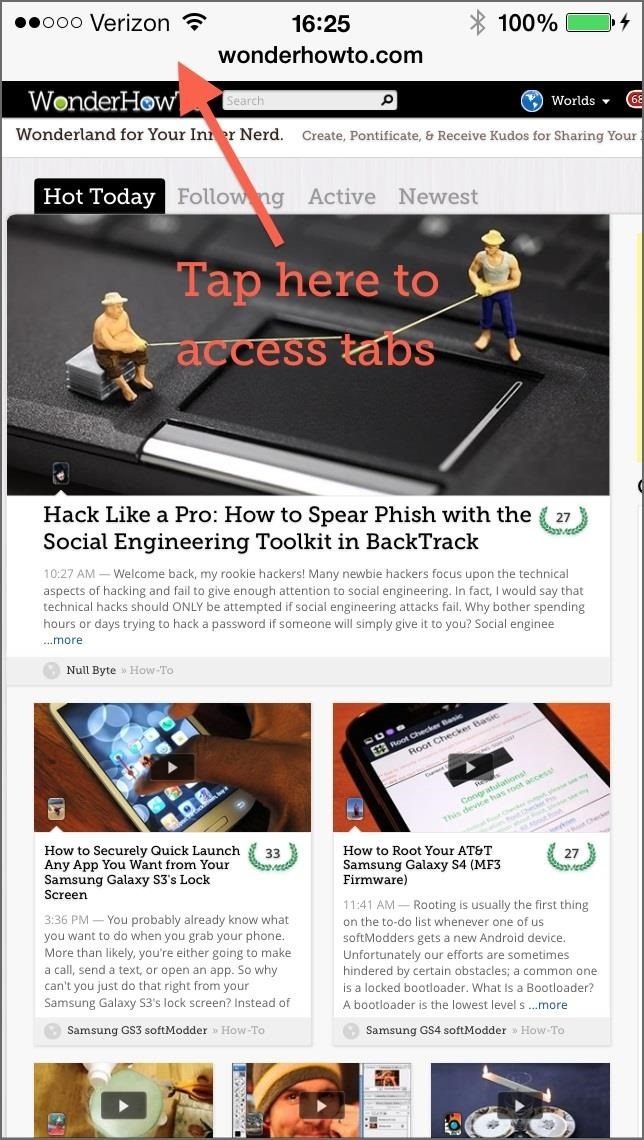
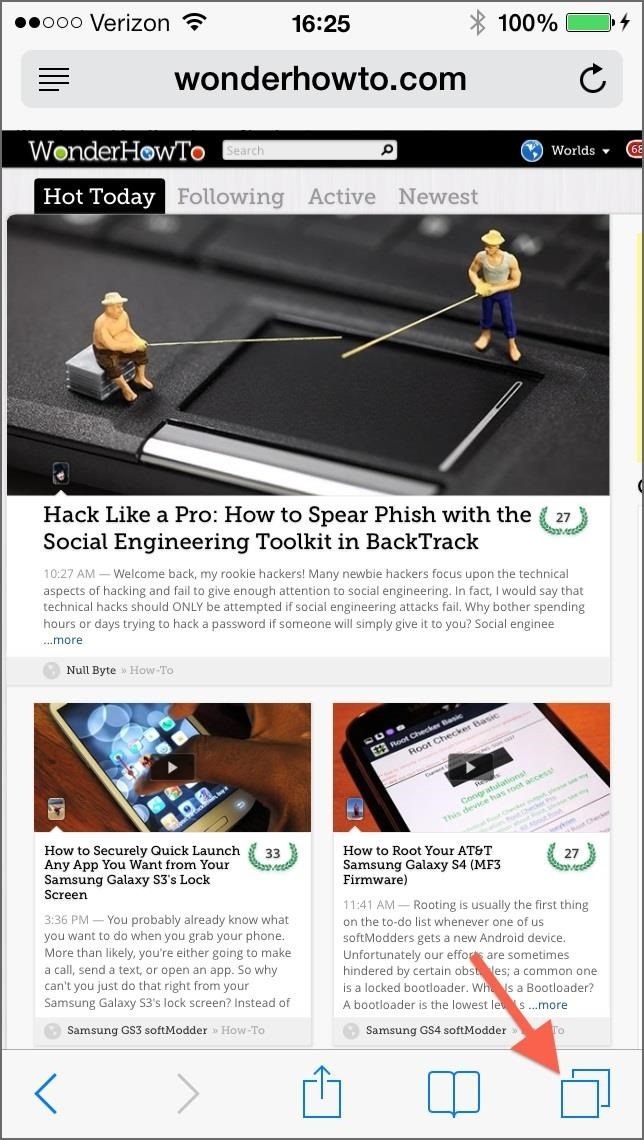
Но вы получаете больше просмотра недвижимости
Да, как только вы привыкнете к тому, как вы получаете доступ к вкладкам, вы сможете использовать больше места на экране для просмотра просматриваемой веб-страницы. Видеть больше всегда лучше, чем видеть меньше.
Что вас больше всего беспокоит в iOS 7?
Поделитесь своими жалобами ниже. Некоторые из вышеуказанных проблем могут быть решены в будущих обновлениях. Если нет, то они наверняка станут тем, что мы сможем настроить, когда выйдет джейлбрейк iOS 7.
И не все плохо. Посетите наш Раздел советов по iOS 7, тогда посмотрите наш путеводитель по 18 самых крутых возможностей iOS 7 для некоторых основных моментов от новой мобильной операционной системы Apple. После этого убедитесь, что вы знаете эти 18 скрытых настроек конфиденциальности чтобы обезопасить свой iPhone.
Оцените статью!
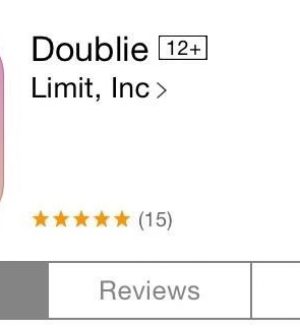
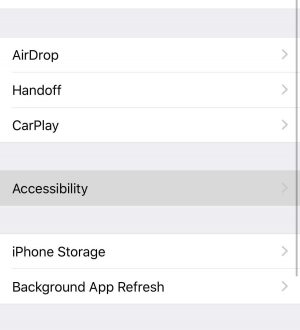

Отправляя сообщение, Вы разрешаете сбор и обработку персональных данных. Политика конфиденциальности.